مراجعة تطبيق Inbox
بعد عقد من الزمان على إطلاق جي مايل الذي غيّر من مفهوم البريد الإلكتروني ليصبح أداة فعالة للتواصل وتنفيذ العمل بدلاً من تبادل الرسائل الطريفة، جاءت قوقل بتطبيق وخدمة جديدة لترسم ملامح العقد القادم من البريد الإلكتروني وتعيد اختراعه وتشكيله على طريقتها، هل يفشل كما حصل مع Wave الذي اعتبر – في لحظة ما – أنه سيقضي على البريد الإلكتروني؟ أم ينجح وتحقق قوقل السبق في هذا المجال؟
حصلنا على دعوة لإستخدام تطبيق وخدمة Inbox الجديدة من قوقل، والخدمة ببساطة ليست مجرد تطبيق آخر لتصفح البريد الإلكتروني، تعتمد على بريدك في جي مايل لكنها تعطيك الإمكانية لتنظيمه وسهولة تصفحه واستخدامه وتنفيذ محتوى الرسائل بشكل أفضل. يمكن اعتبار الخدمة مزج عدة خدمات في بيئة البريد الإلكتروني للإستفادة منها، يمكن اعتبارها دمج تطبيقات المهام to do و المساعد الشخصي وغيرها، يمكن اعتبارها google **w البريد الإلكتروني.
2
3
4
5
أول ما تفتح التطبيق يستعرض لك أبرز الوظائف الجديدة التي يقدمها، بداية فإن صندوق الوارد Inbox لن يظهر لك كل الرسائل بترتيب زمني – الأحدث أولاً – كما في تطبيق جي مايل، بل سيقوم بتجميع الرسائل المتشابهة تحت تصنيف واحد ويضع تصنيفها في الصندوق الوارد مع لمحة عن محتواها.
هناك عدة تصنيفات أساسية تأتي مع التطبيق سنأتي على ذكرها لاحقاً، كما يتيح التطبيق أن تنشئ رسالة تذكير بمهمة معينة تريدها وستلاحظ أن رسائل التذكير تظهر في أعلى صندوق الوارد مع أنها قد لاتكون رسائل حتى، وأيضاً يسمح لك التطبيق بتأجيل أو غفوة أي رسالة بريدية أو رسالة تذكير لأي موعد آخر.
الواجهة الرئيسية للتطبيق تظهر الصندوق الوارد والذي ينقسم لفترات زمنية، فيجمع رسائل اليوم في بطاقة و الأمس في بطاقة وهكذا. أبرز ما ستلاحظه هنا أن مرفقات البريد الإلكتروني ستظهر لمحة **غرة عنها في صندوق الوارد بدون الحاجة لفتح الرسالة، ويمكنك فتح المرفق وتشغيله بدون فتح الرسالة أيضاً. كما ستلاحظ أن بعض التصنيفات تقوم بتجميع الرسائل تحتها بالتالي تخفف من ازدحام الصندوق الوارد بخاصة لو كنت من اولئك الذين يستلمون مئات الرسائل يومياً.
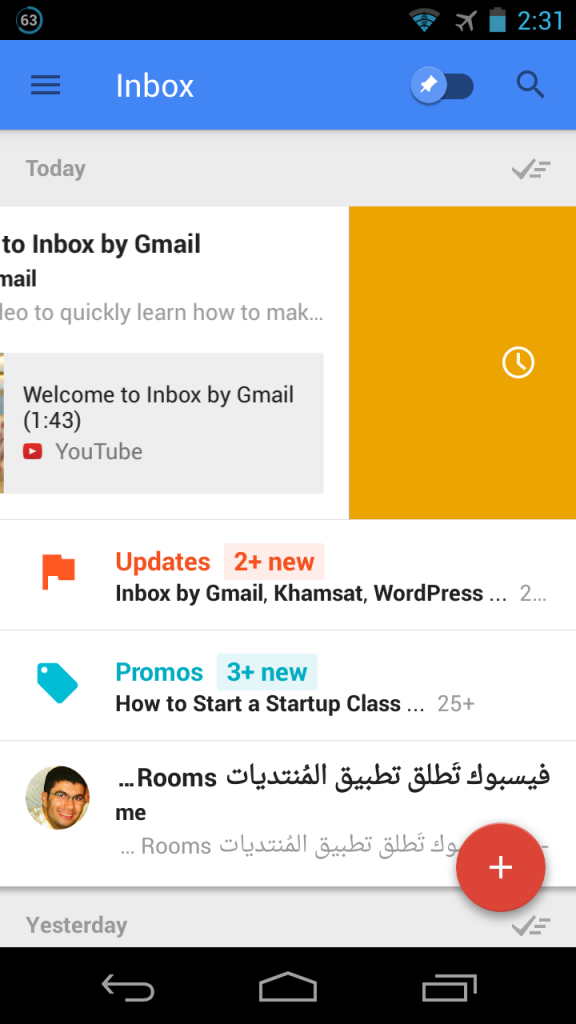
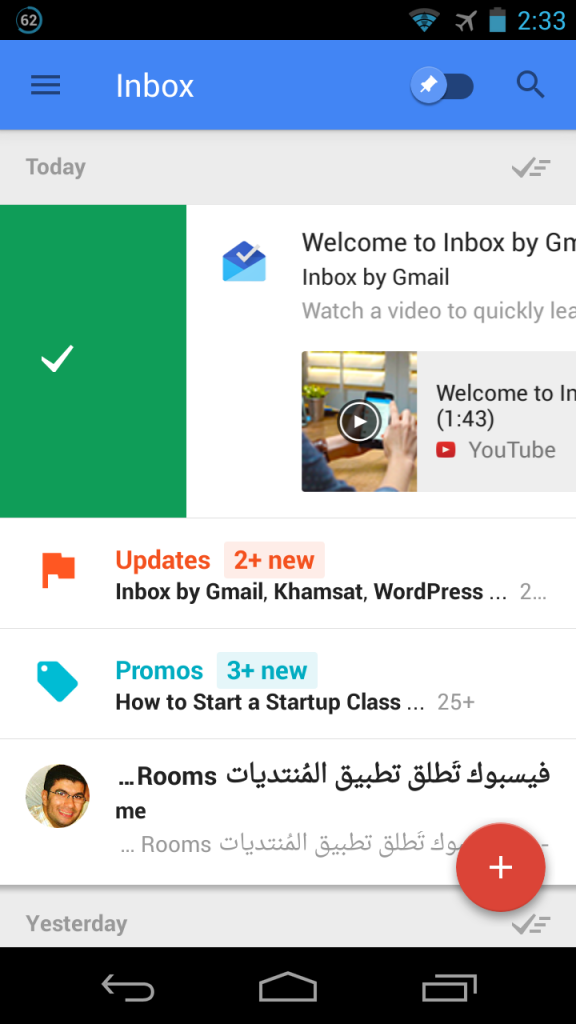
وعند سحب أي رسالة نحو اليسار فإنك تؤجلها أو إعطائها غفوة لوقت آخر لتظهر لديك، في حين لو سحبتها نحو اليمين فإنك تختار انجاز محتوى الرسالة بالتالي تنتقل إلى قسم البريد المنجز.
بشكل رئيسي فإن كل رسالة يمكن التعامل معها وفق ثلاثة وظائف أساسية، إما تثبيتها لتبقى ظاهرة في أعلى الصندوق الوارد، أو تأجيلها إلى زمن معين لتظهر في قسم البريد المؤجل، أو تنفيذ محتواها وتحديدها كمنجزة بالتالي تظهر في قسم البريد المنجز. وبهذا ستلاحظ أن صندوق الوارد سيظهر لك فقط البريد الذي تحتاج للتعامل معه. وأيضاً تحوي القائمة الجانبية للتطبيق إضافة لأقسام الرسائل الثلاثة قسم المسودات و البريد المرسل و الإعدادات.
كما تحدثنا أعلاه أن هناك عدة تصنيفات جاهزة في التطبيق، سيحاول التعرف على محتوى الرسالة ويضعها في التصنيف الذي يراه متوافقاً معها. وهذه التصنيفات هي السفر، المشتريات، المال، الشبكات الاجتماعية، التحديثات، المنتديات، العروض الترويجية وسنأتي على ذكر محتوى كل منها.
كما أن هناك قسم آخر يظهر فيه البريد الذي لا يحمل أولوية قصوى، بالتالي هذه الرسائل ستظهر ضمن*الصندوق الوارد لكنها لا تتعلق بأي من*التصنيفات الأساسية بل ستظهر في قسم Low Priority وكذلك تجميعة خاصة بها في الوارد وبالطبع يمكنك إنشاء تصنيف خاص بك وفق شروط تحددها.
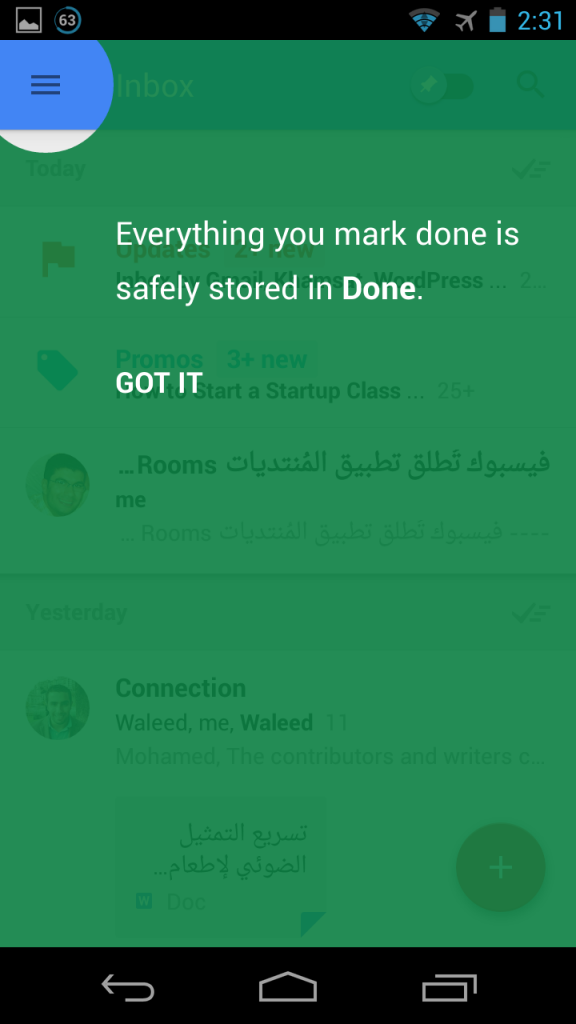
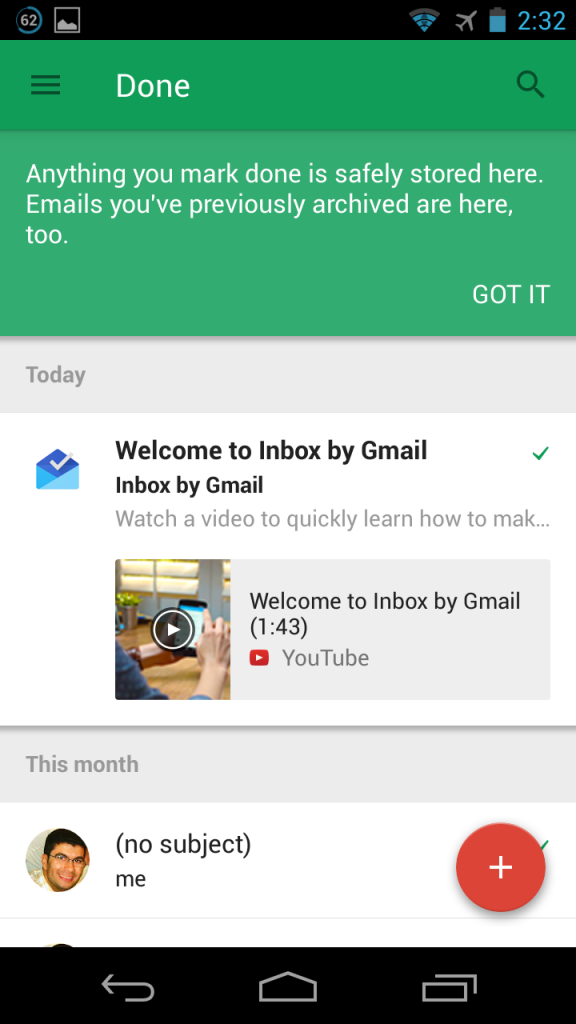
عند سحب أي رسالة نحو اليمين فإنك تختار نقلها إلى قسم البريد المنجز، أي أنك نفذت ما فيها أو اطلعت عليه ولم تعد بحاجة لإبقائه في قسم الوارد الذي يحتاج لتعامل. وبالإنتقال في القائمة الجانبية إلى قسم Done ستظهر لك كل الرسائل التي اطلعت عليها ونفذت محتواها ونلاحظ إشارة صح خضراء مرفقة بها.
عند الضغط على إشارة + ضمن الدائرة الحمراء يمكنك من خلالها إنشاء رسالة بريد إلكتروني جديدة، ودائماً ستظهر لك بعض جهات الإتصال الأكثر تواصلاً معهم واستخداماً لتختار أي منهم بسرعة، ويمكنك اختيار انشاء تذكير Reminder أو رسالة جديدة Compose.
نافذة كتابة الرسالة الجديدة بسيطة للغاية، كالعادة هناك مكان لكتابة عنوان المرسل إليه، وبالطبع يدعم النسخة الكربونية CC و النسخة العمياء BCC لمزيد من الخصوصية، وهناك خانة كتابة عنوان و موضوع الرسالة و خانة نص الرسالة ويمكنك إضافة المرفقات إليها من هاتفك وزر الإرسال الأزرق.
حتى تستفيد بشكل جيد من التصنيفات الرئيسية ويصبح التطبيق بذكاء كافي لفهم دقيق لكل رسالة وتصنيفها المناسب، عليك أن تستخدم التطبيق لفترة كافية وأيضاً يجب أن تتلقى رسائل بريد إلكتروني متنوعة، إن كنت لم تتلقى من قبل أية رسالة حجوزات بطاقات الطيران فإنها لن تظهر بالطبع في تصنيف السفر Travel الذي يعرض لك كل الرسائل المتعلقة بالسفر كتأكيد الحجز للطائرة و الفنادق وغيرها.
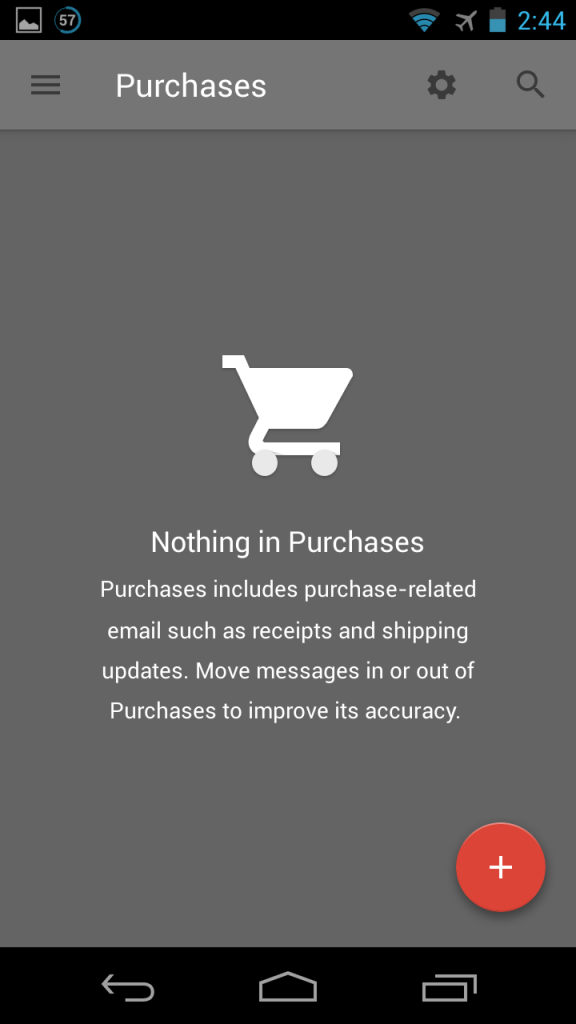
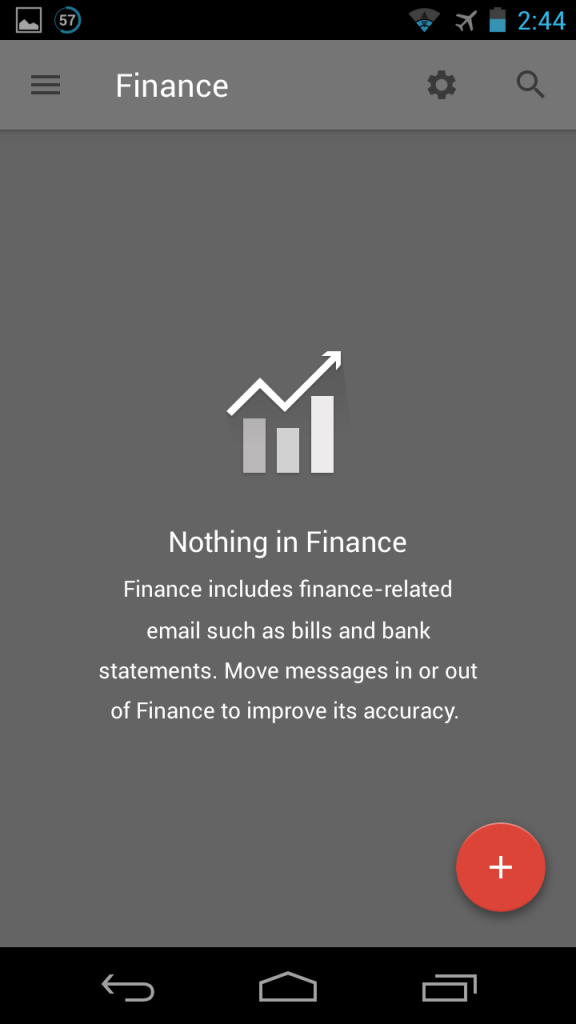
ويتضمن تصنيف المشتريات Purchases كل الرسائل المتعلقة بالشراء من الانترنت كالفواتير و تفاصيل الشحن، أم تصنيف المال Finance فيتضمن كشوفات ا***ابات ال**رفية التي يرسلها إليك **رفك وغيرها من مدفوعات الفواتير التي تحققت ودفعتها عبر حسابك ال**رفي.

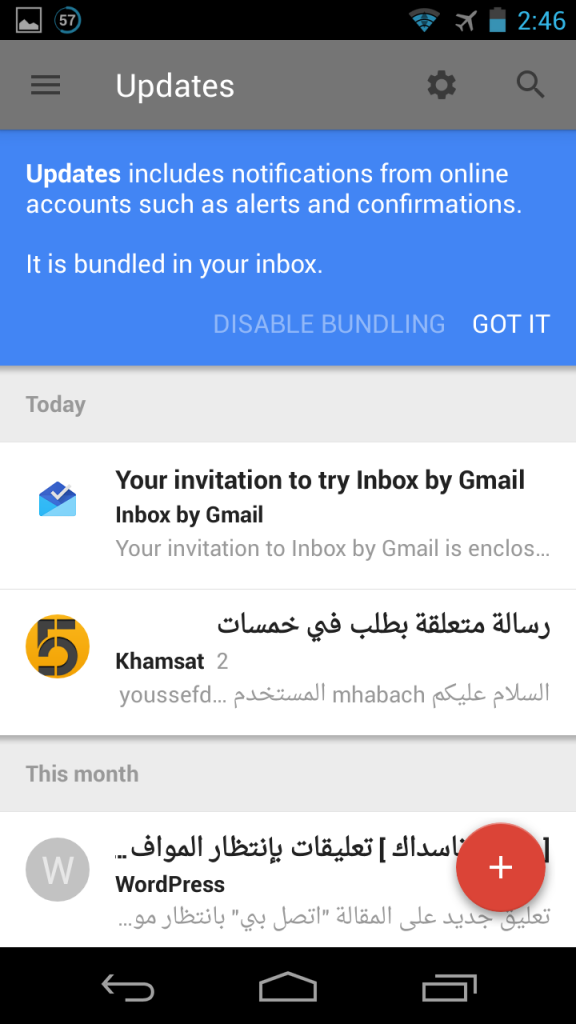
وإن كنت نشطاً على الشبكات الاجتماعية وتتلقى يومياً الكثير من رسائل الإشعارات من مختلف المواقع فإنها ستكون حاضرة تحت تصنيف Social. و قسم التحديثات Updates سيعرض لك الرسائل التي تحمل اشعارات لكن من مواقع اخرى غير الشبكات الاجتماعية بالإضافة إلى الرسائل التي تحتاج لتأكيد البريد الإلكتروني وغيرها.
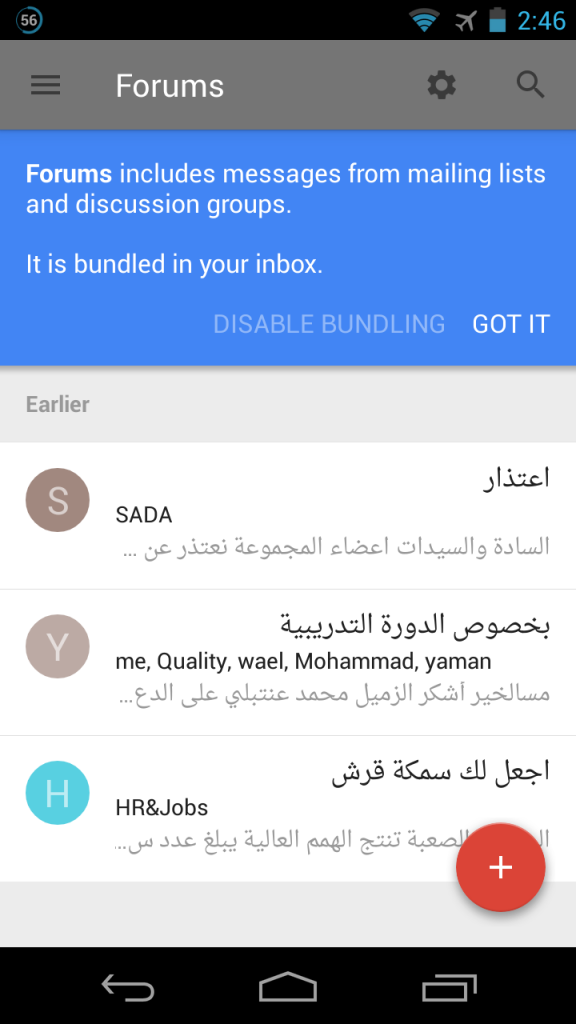
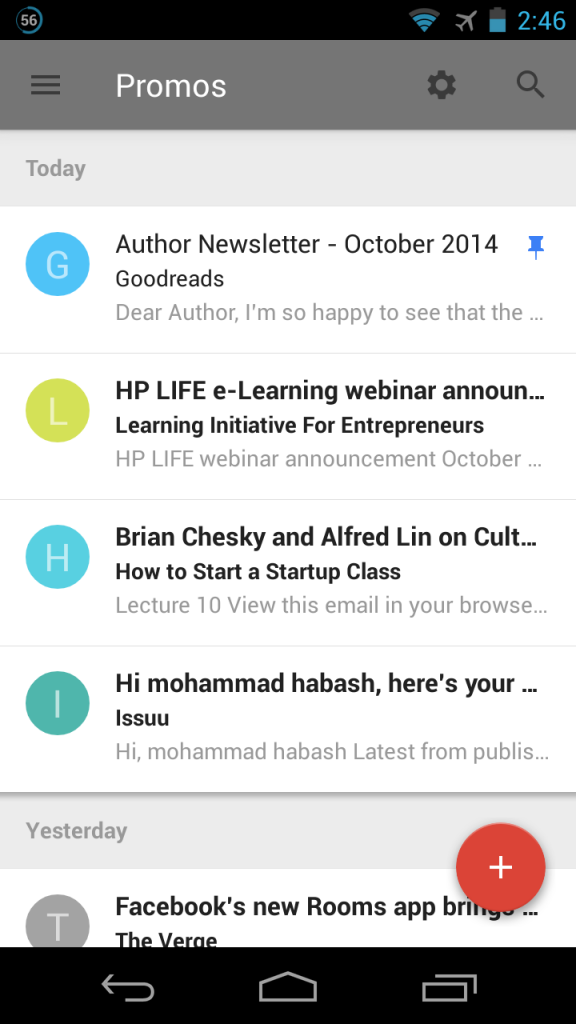
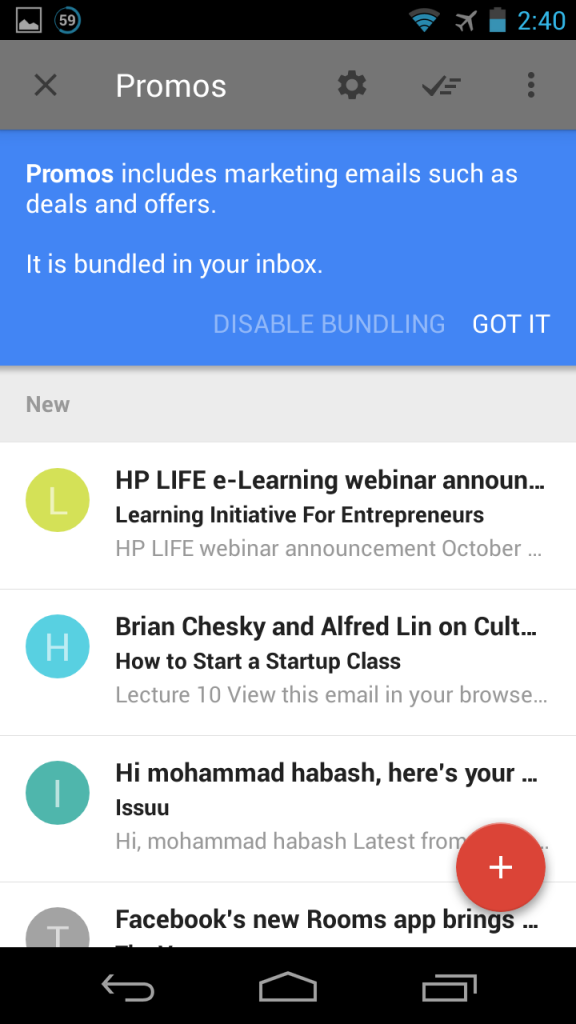
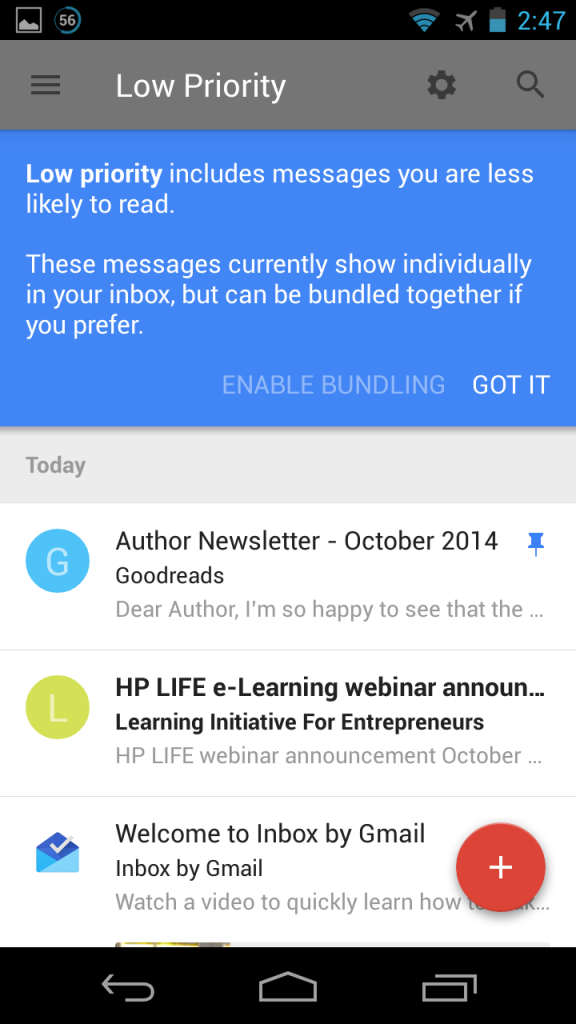
في حين لو كنت تستخدم النشرات البريدية بكثافة والمنتديات ومجموعات النقاش على مختلف المواقع فإن كل الرسائل المتعلقة بها مثل الملخصات اليومية ستصلك إلى قسم Forums. وأخيراً تصنيف النشرات الترويجية Promos فيحوي كل الرسائل الدعائية من المواقع التجارية. وإن لم تكن الرسالة تنتمي لأي من تلك التصنيفات السابقة أو التي يعتقد نظام الذكاء والتوقع في التطبيق بأنها رسالة غير هامة ولن تقرأها فإنه يضعها في قسم رسائل منخفضة الأولوية Low Priority وهذه الرسائل تظهر أيضاً في قسم الوارد Inbox.
وفي أي واحدة من هذه التصنيفات الأساسية يمكنك تفعيل خيار التجميع Bundling بالتالي يقوم بتجميعها عندما تعرض في الوارد لتخفف العدد المعروض لك، وتظهر تجميعة بالشبكات الاجتماعية واخرى بالسفر وغيرها بالتحديثات، فلا تختلط أي رسالة مع غيرها ويكون البريد الوارد منظماً بشكل أفضل.
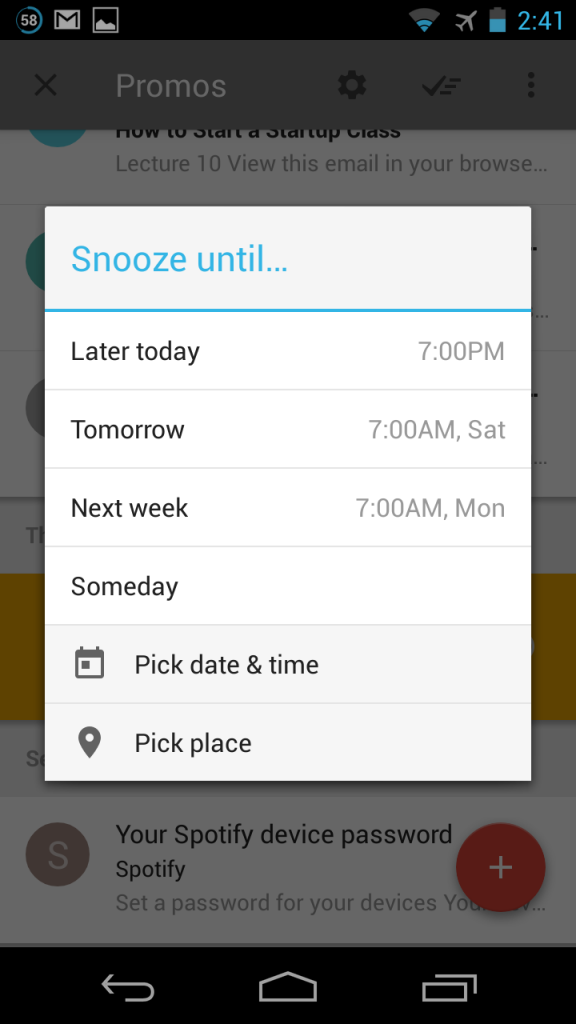
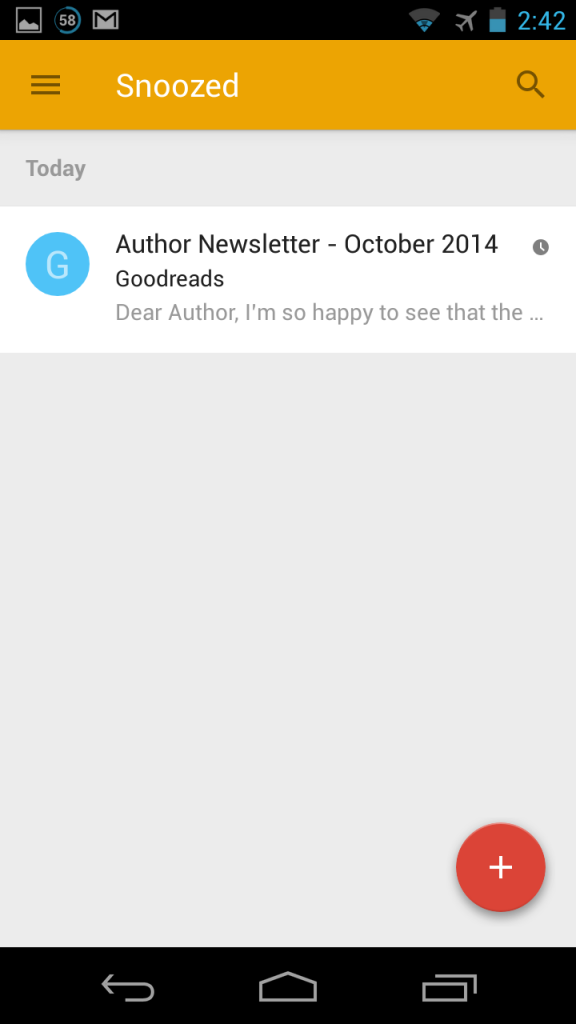
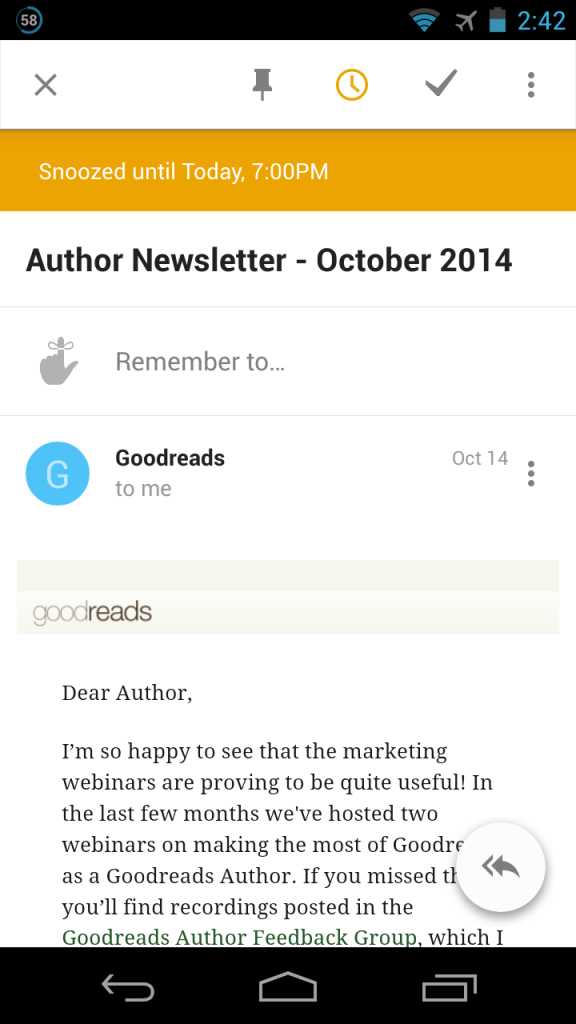
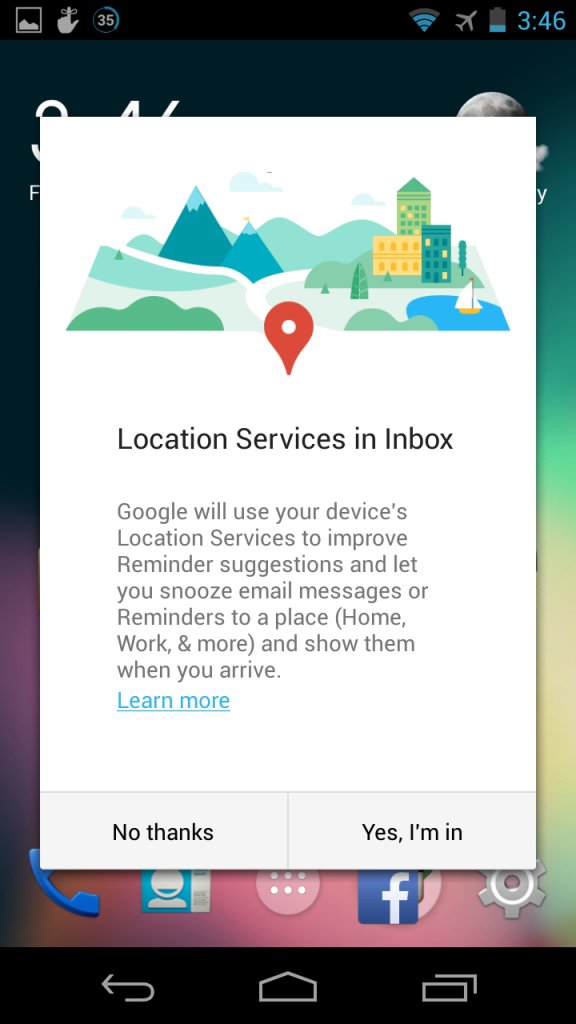
وإن أردت تأجيل التعامل مع أي رسالة قمت بسحبها نحو اليسار أو اضغط على أيقونة الساعة في أعلاها ليظهر لك خيارات التذكير, ويعطيك التطبيق ثلاثة خيارات جاهزة للإختيار السريع مثل في وقت لاحق اليوم أو غداً أو الأسبوع القادم في نفس اليوم، أو خيار ” في يوم ما ” بدون تحديده، وبالطبع يمكنك اختيار يوم و ساعة محددة ليذكرك بها، والجديد الذي يتميز به نظام التنبيهات هنا هو الغفوة المكانية، أي تأجيل الرسالة حتى وصولي إلى مكان محدد. ودائماً ستظهر لك الرسائل المؤجلة في قسم الغفوة S**ozed.
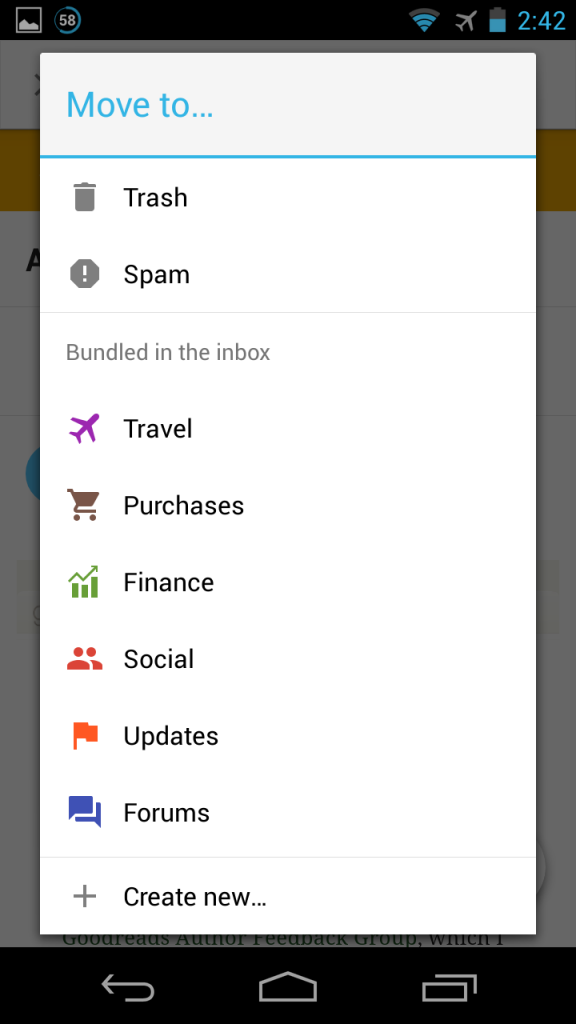
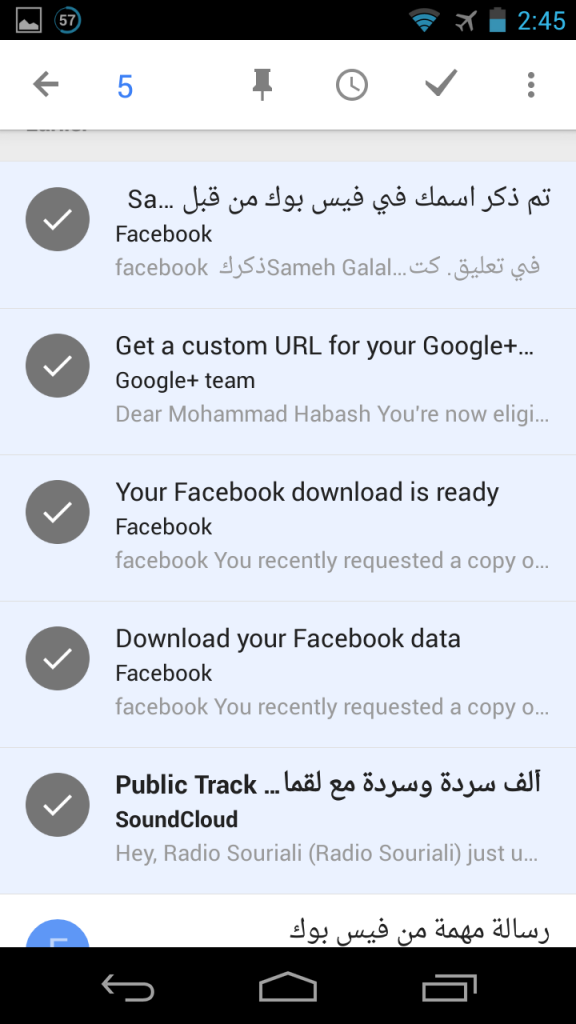
وفي أي رسالة تفتحها وعند الضغط على أيقونة النقاط الثلاثة يمكنك نقلها إلى سلة المحذوفات أو إلى قسم البريد المزعج، أو لتعلم التطبيق بشكل أفضل على التعامل معها ضمن أي تصنيف يمكنك نقلها إلى تصنيف مناسب لها وبعدها سيسألك إن كنت تريد تطبيق هذا الأمر دائماً، وهنا تساعده على التعلم أكثر على تنظيم رسائلك في مكانها المناسب. وأيضاً بالضغط المطول على أي رسالة ثم يمكنك اختيار عدة رسائل لتنفيذ أمر معين عليها جميعاً، تذكر هناك ثلاثة وظائف رئيسية للتعامل مع أي رسالة هي التثبيت عبر أيقونة الدبوس و الغفوة عبر أيقونة الساعة و الإنجاز عبر أيقونة إشارة الصح.
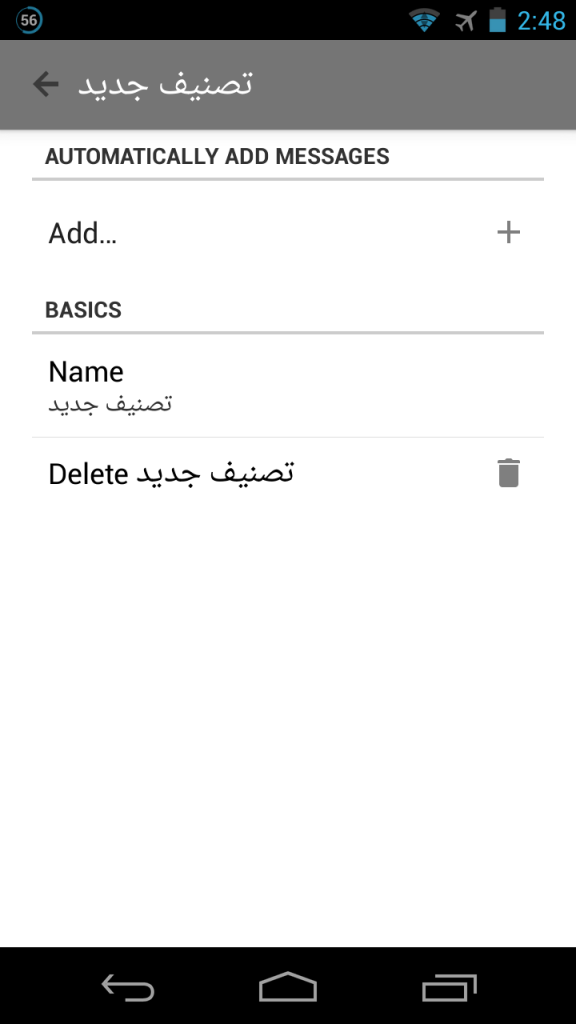

وإن كنت ترى أن التصنيفات الأساسية الموجودة في التطبيق لا تغطي احتياجاتك، يمكنك دائماً انشاء تصنيف جديد عبر خيار Create New في القائمة الجانبية. ويمكنك وضع اسم للتصنيف وكذلك حذف التصنيفات التي أنشأتها والأهم من ذلك تحديد الشروط التي يجب توفرها في الرسالة ليتم وضعها في هذا التصنيف.
وتتنوع الشروط التي يدعمها مثل الأمور البدائية المتاحة سابقاً في جي مايل كأن تحدد عنوان بريد إلكتروني محدد ليضع كل الرسائل الواردة منه فيه، أو حتى عنوان البريد المرسلة إليه، ويمكنك وضع عبارات معينة إن كانت تتضمنها أو لا تتضمنها الرسالة الواردة ليتم وضعها في التصنيف، وفي الأسفل يعرض لك عينة من الرسائل التي ينطبق عليها الشرط، ولاتنسى حفظ العملية ليتم اعتمادها.
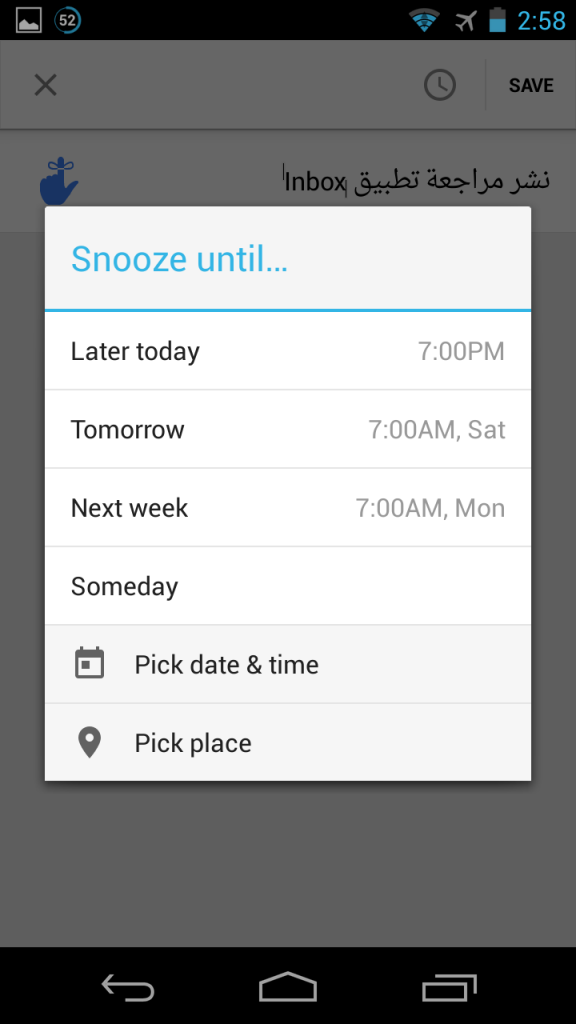
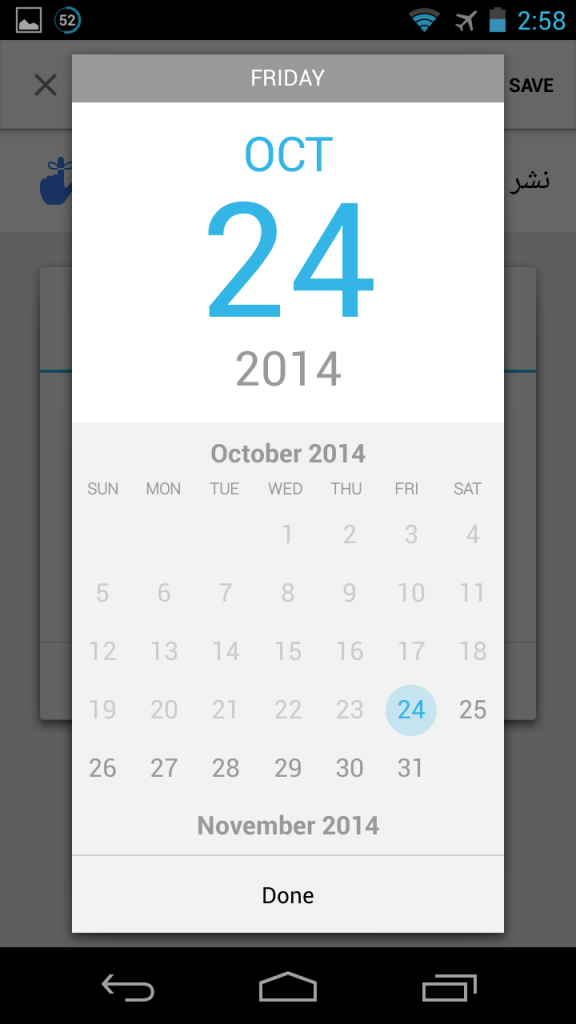
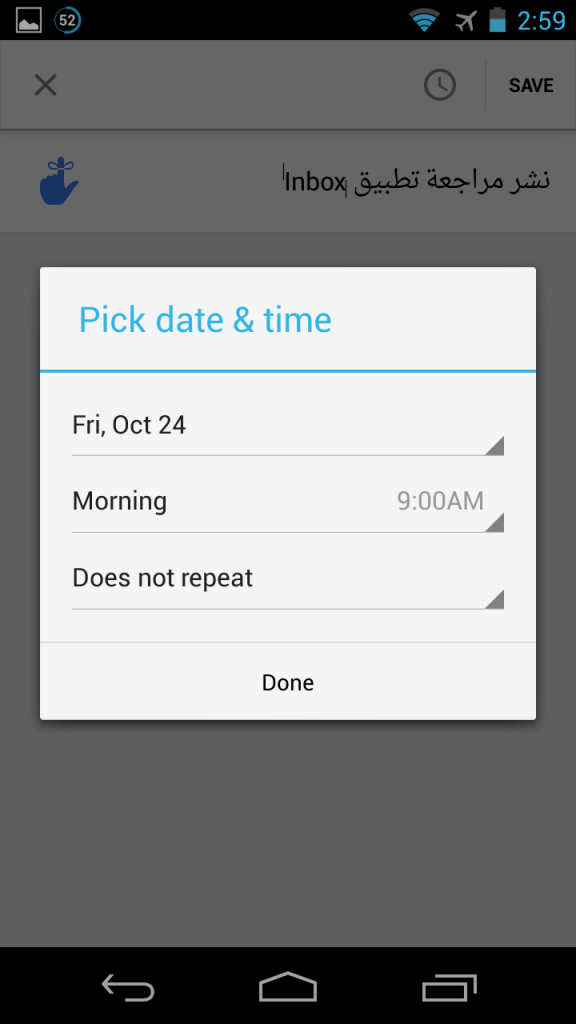
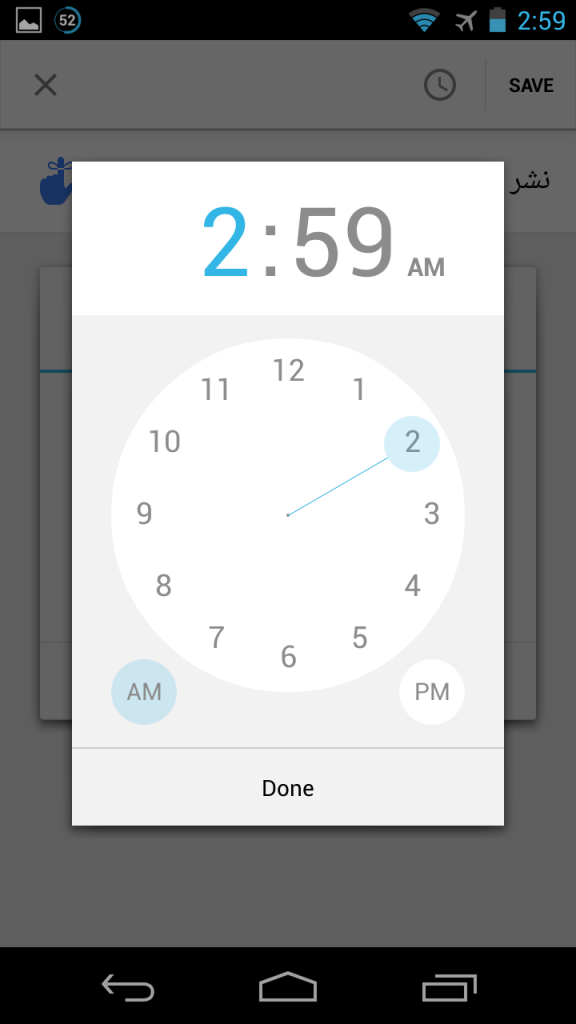
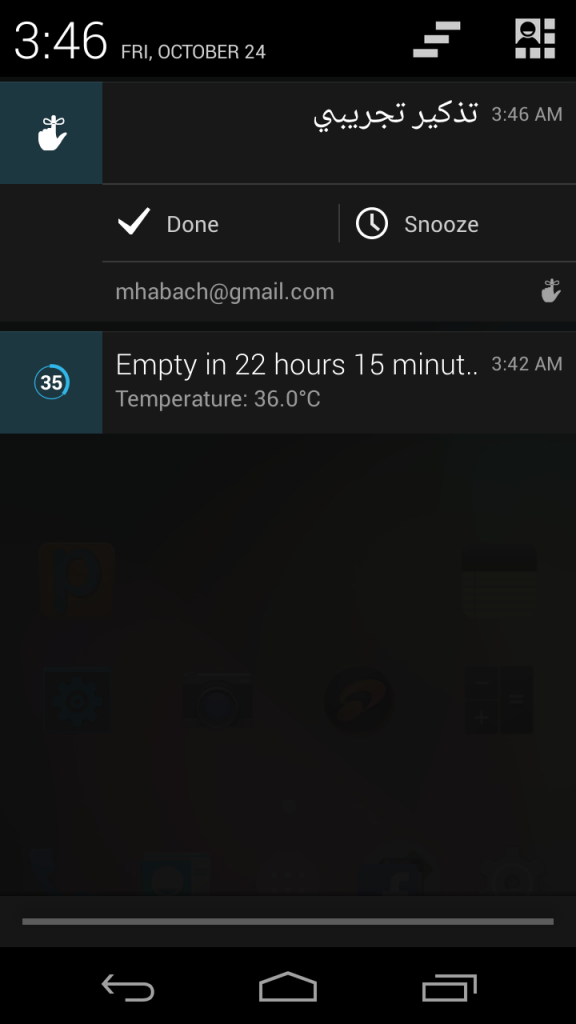
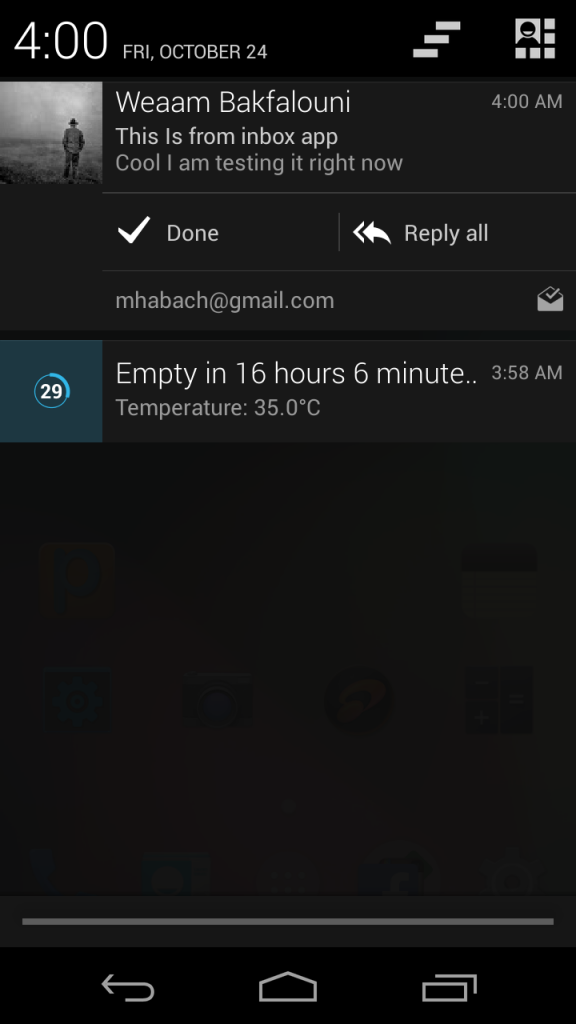
كما نعرف يتيح لك التطبيق ليس فقط كتابة الرسائل الإلكترونية بل أيضاً إنشاء رسائل التذكير، وعبر أيقونة الإنشاء الحمراء نختار Reminder ثم نضع نص التذكير ويدعم التطبيق هنا الاقتراحات الآلية، فلو كتبت مثلاً call Ahmad فإنه سيختار أول اسم من جهات الاتصال لديك ويعرض رقم هاتفه أيضاً. وكما هي خيارات الغفوة تظهر هنا خيارات التذكير من حيث موعد ثابت في نفس اليوم أو الغد أو الأسبوع القادم أو يوماً ما أو اختيار موعد محدد بيوم وساعة محددة أو مكان جغرافي.
وبواجهة سهلة يمكنك اختيار التاريخ الذي تريد أن يقوم بتذكيرك به، وكذلك الساعة وهل يكرر التذكير أم لمرة واحدة. وعندما تصل إلى موعد التذكير المحدد فإن الهاتف يرن بنغمة التنبيه ويظهر لديك في شريط الإشعارات إشعار بالتذكير المحدد مع خيارات سريعة بتعيين التذكير أنه تم الإطلاع عليه أو غفوة إضافية. وعلى ذكر الإشعارات فإنه عندما تصلك رسالة جديدة فإنه يعرض لك اشعار بها مع اسم المرسل و عنوانها ومقطتف منها وأيضاً خيار بالرد عليها أو تحديدها كمنجز.
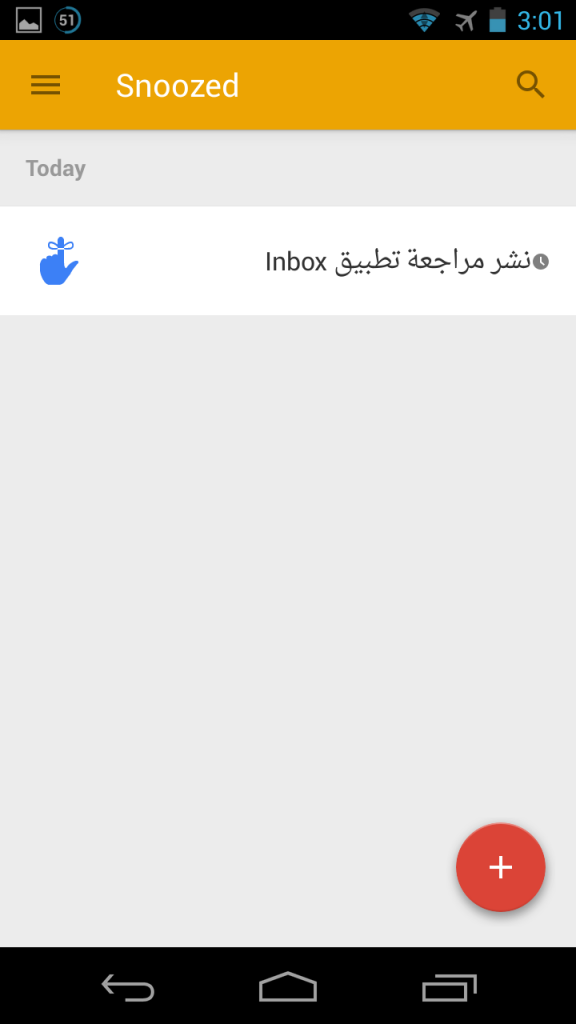
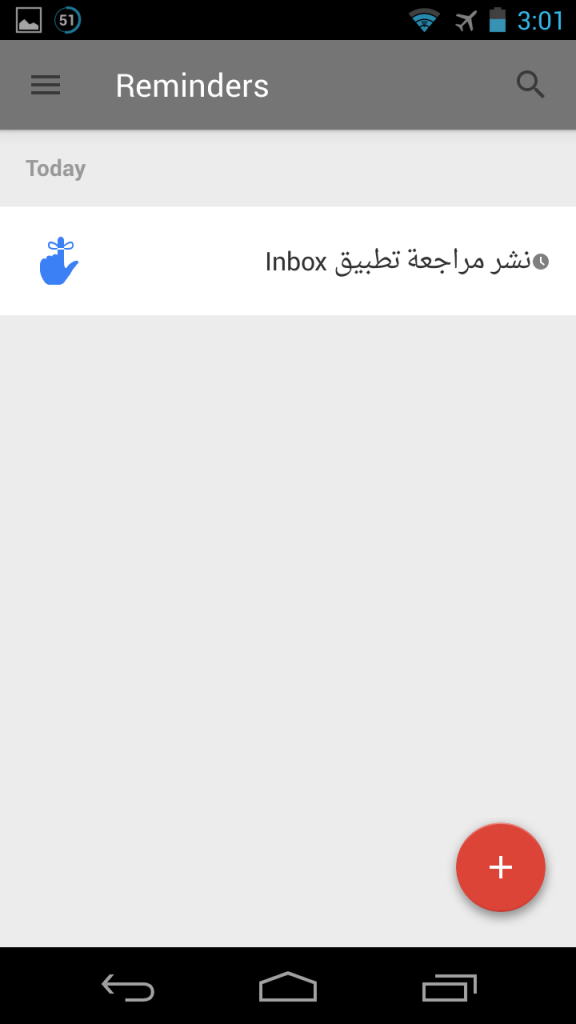
لاحظ أن أي رسالة تذكير تنشئها يتم اعتبارها أيضاً ضمن الرسائل المؤجلة لذا تظهر لديك في تصنيف S**ozed أيضاً إضافة إلى تصنيف Reminder.
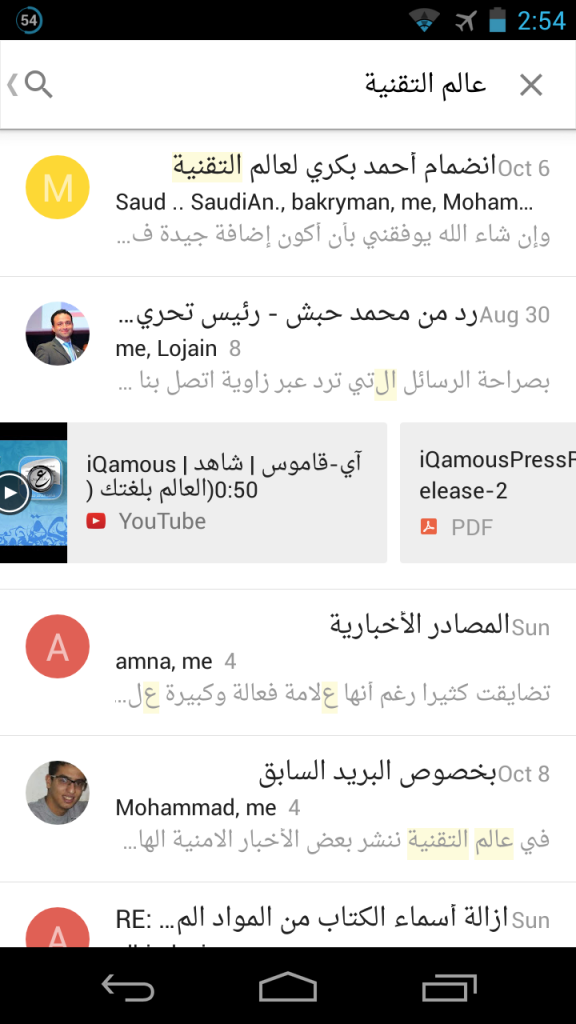
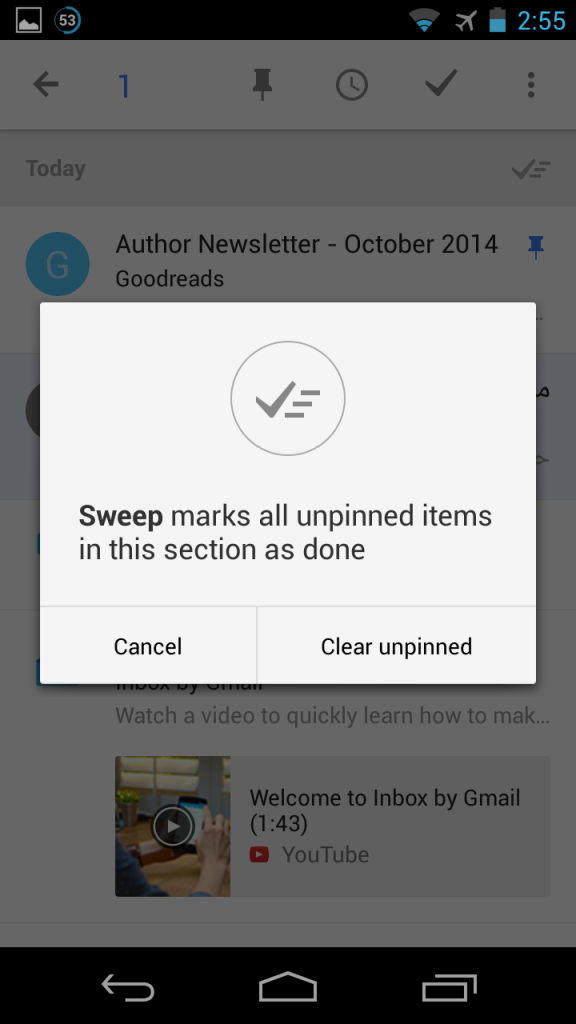
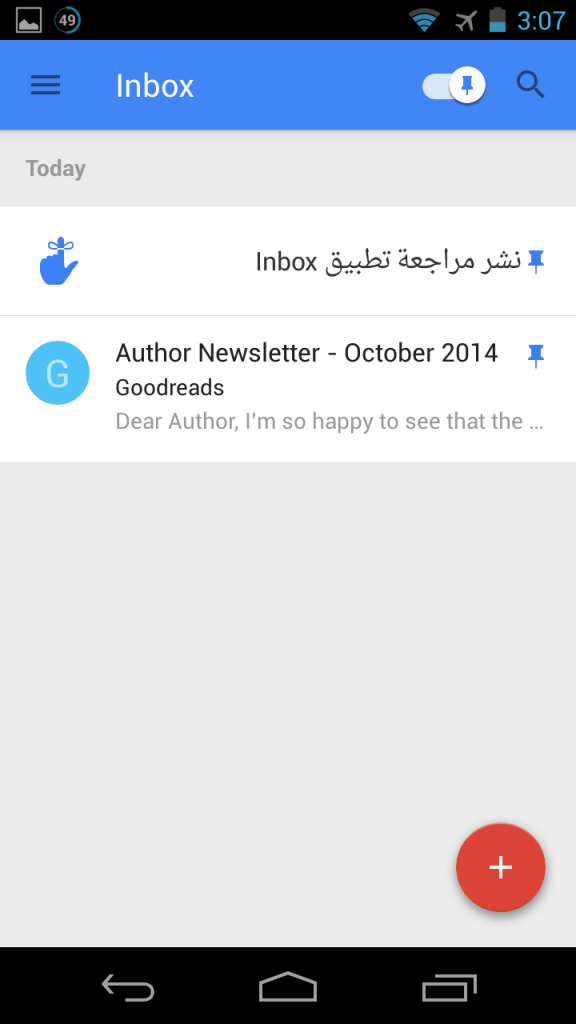
لنعد إلى الرئيسية و صندوق الوارد نلاحظ أن هناك عدة أزرار في الأعلى، مع الضغط على زر المكبرة يمكنك البحث في كامل البريد بقوة البحث المعتادة في جي مايل. وعند الضغط على أيقونة إشارة الصح الموجودة أعلى كل بطاقة زمنية تعني أنك تحدد كل الرسائل في هذه البطاقة أنها منجزة، فلو أردت تعيين كل رسائل اليوم أنك اطلعت عليها تضغط على الأيقونة بجانب بطاقة Today. كما أن زر الدبوس في الأعلى عند سحبه نحو اليمين يعني عرض الرسائل المثبتة فقط لتسهيل الإطلاع عليها حيث أن هذه الرسائل هامة بالنسبة لك وتريد أن تبقيها أمامك لا أن تؤجلها لفترة اخرى.
وكما نعلم أن الخدمة متوفر عبر تطبيقات للهواتف الذكية على الأندرويد و الآيفون وكذلك على الويب، وتقدم نفس تجربة المستخدم والوظائف على مختلف المنصات كما أنها تتزامن مع بعضها بشكل تلقائي، وهنا لقطات شاشة من بعض الواجهات لمنصة الويب.
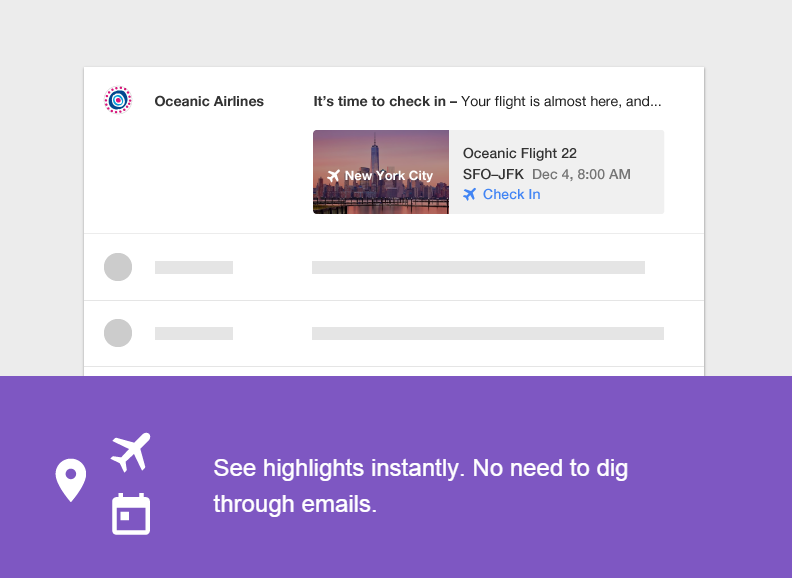
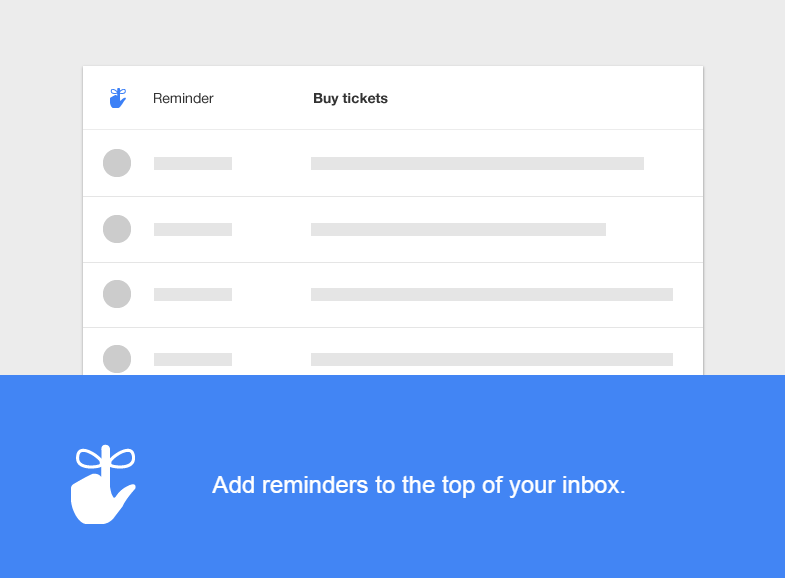
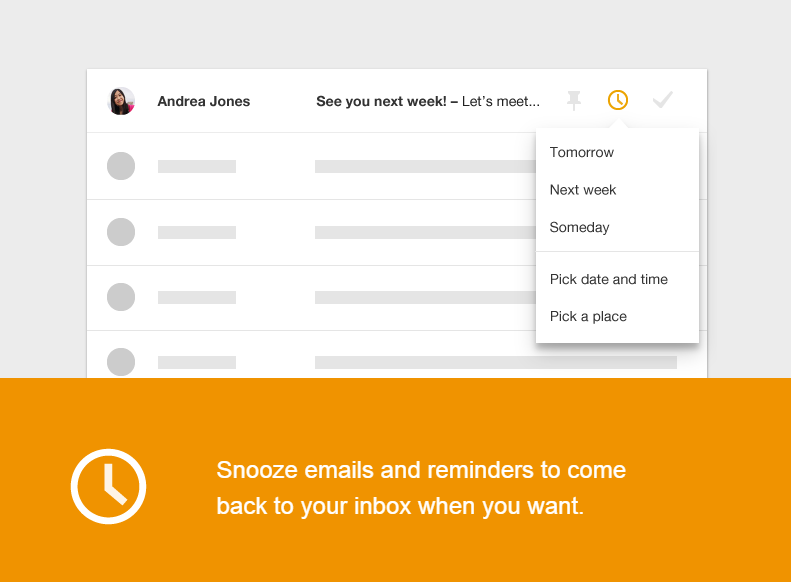
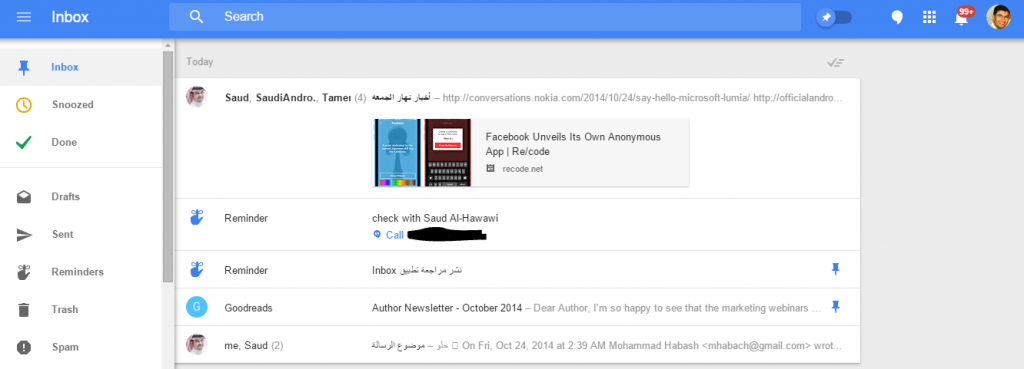
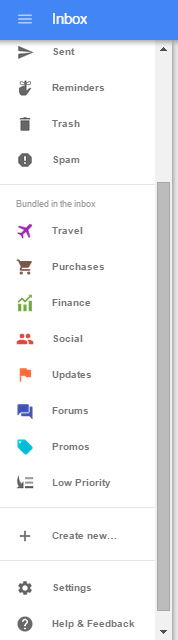
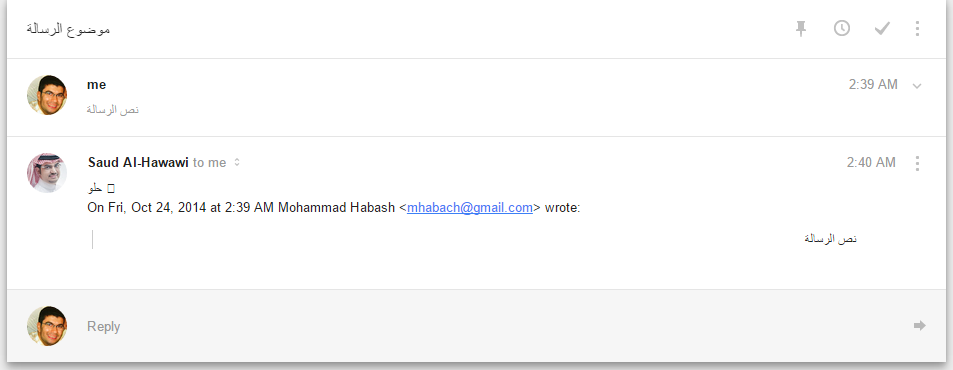
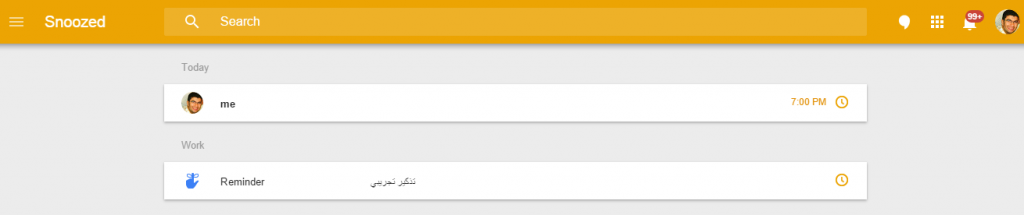
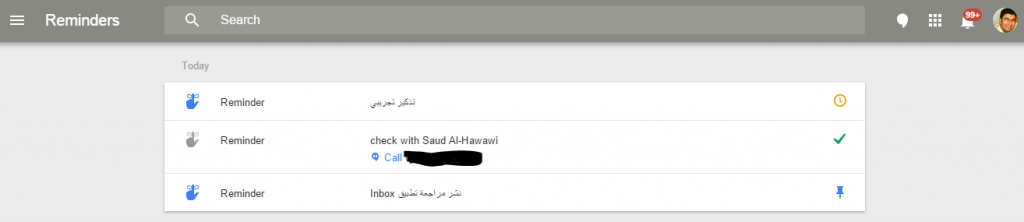
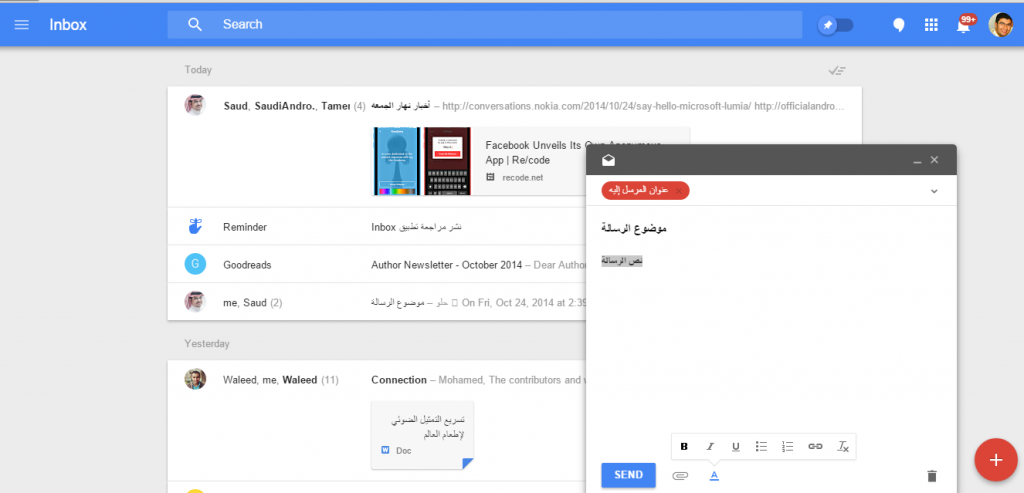
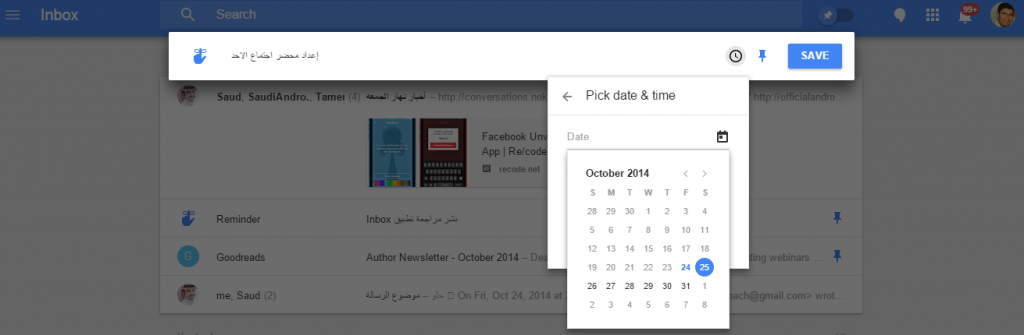
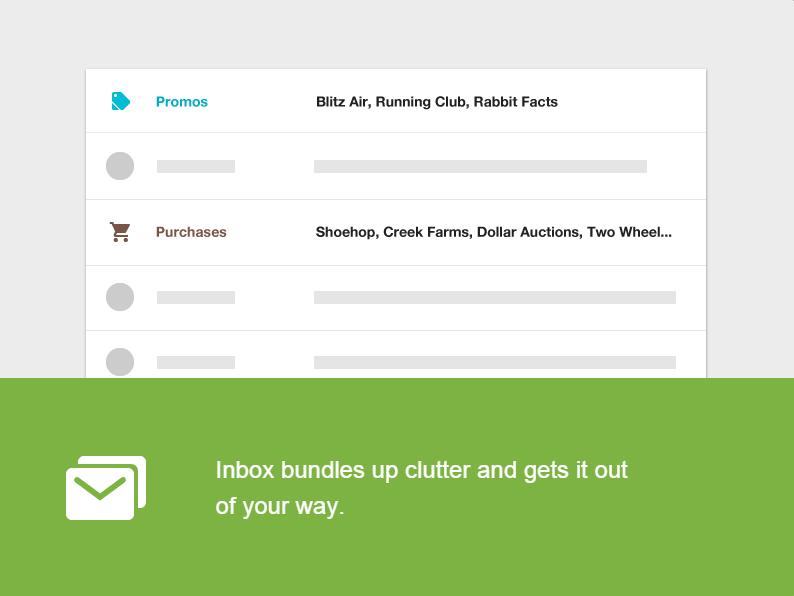
المزيد من اللقطات ضمن تطبيق الخدمة
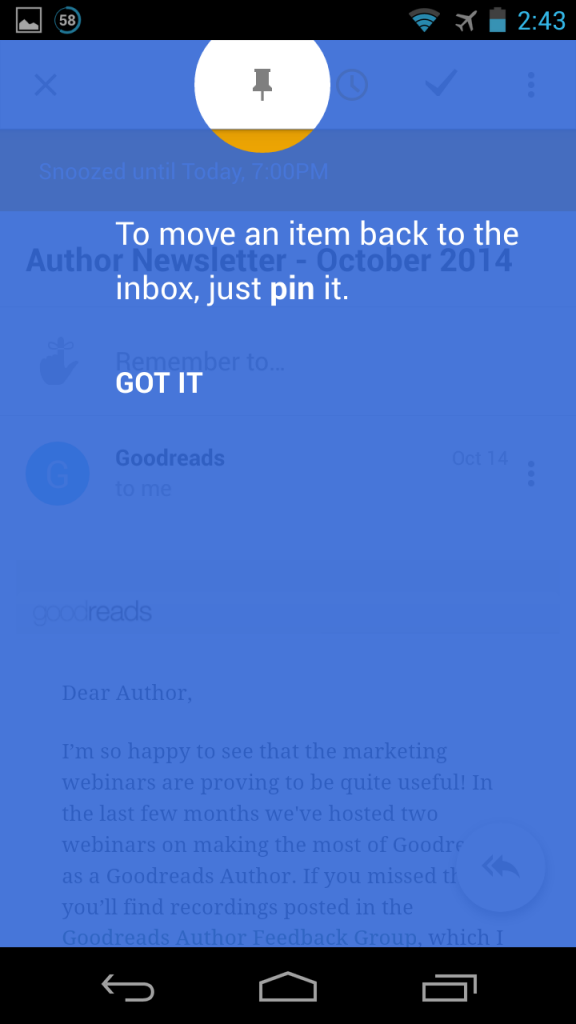
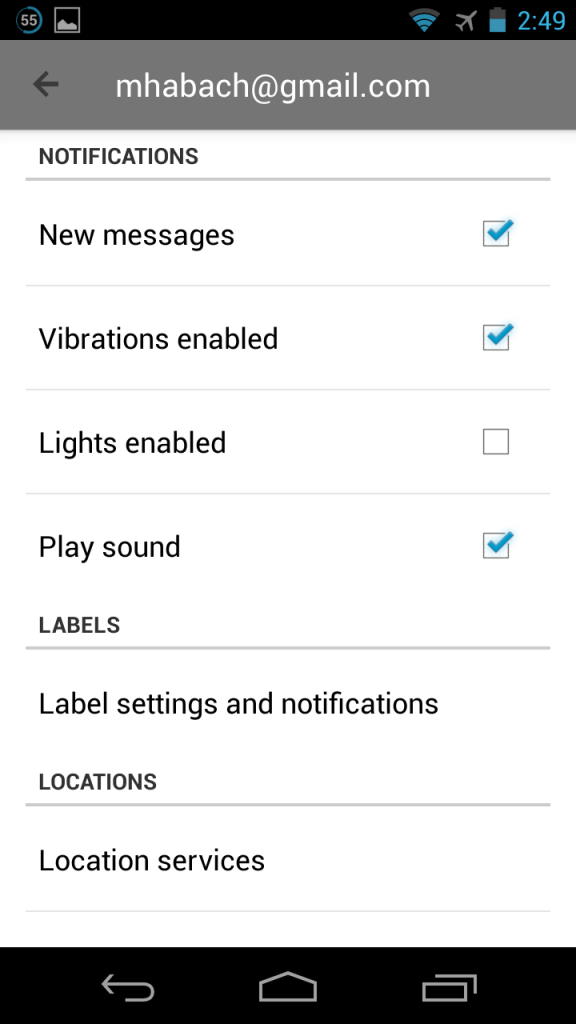
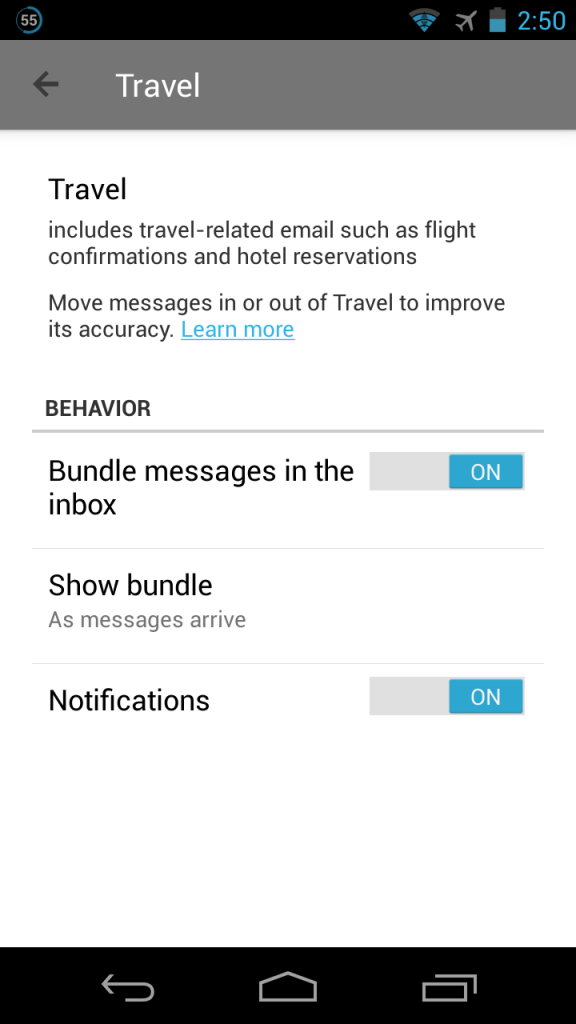
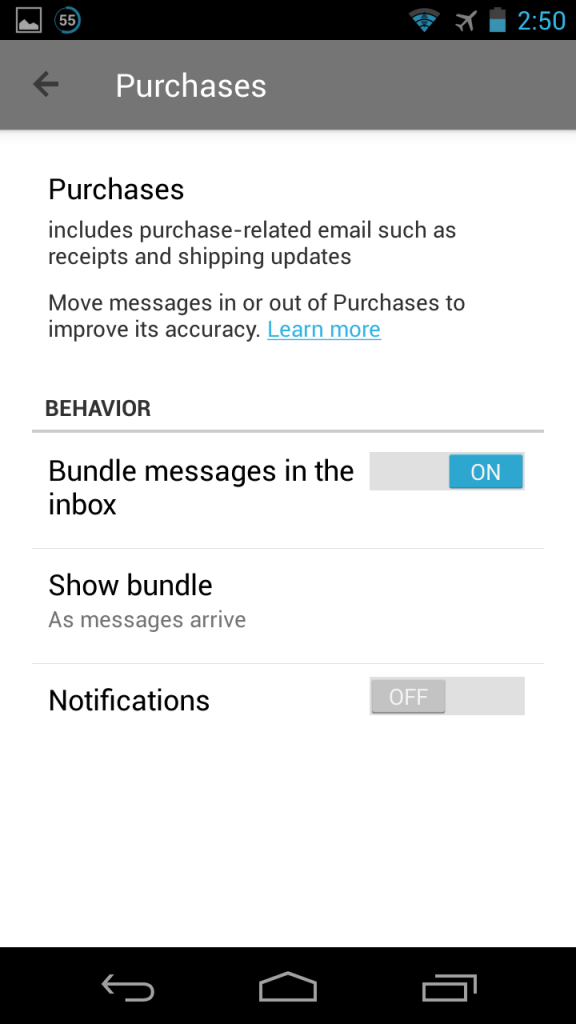
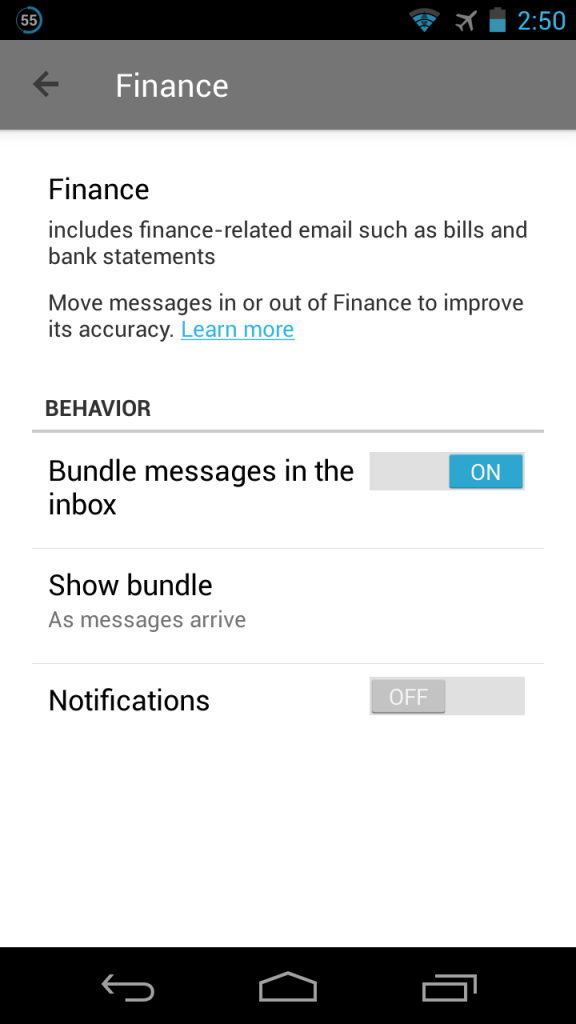
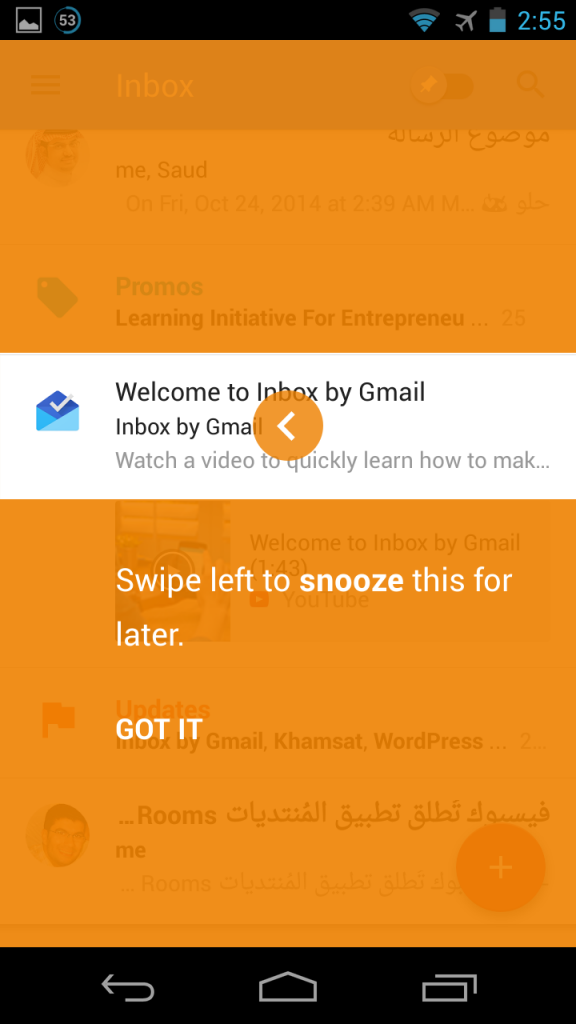
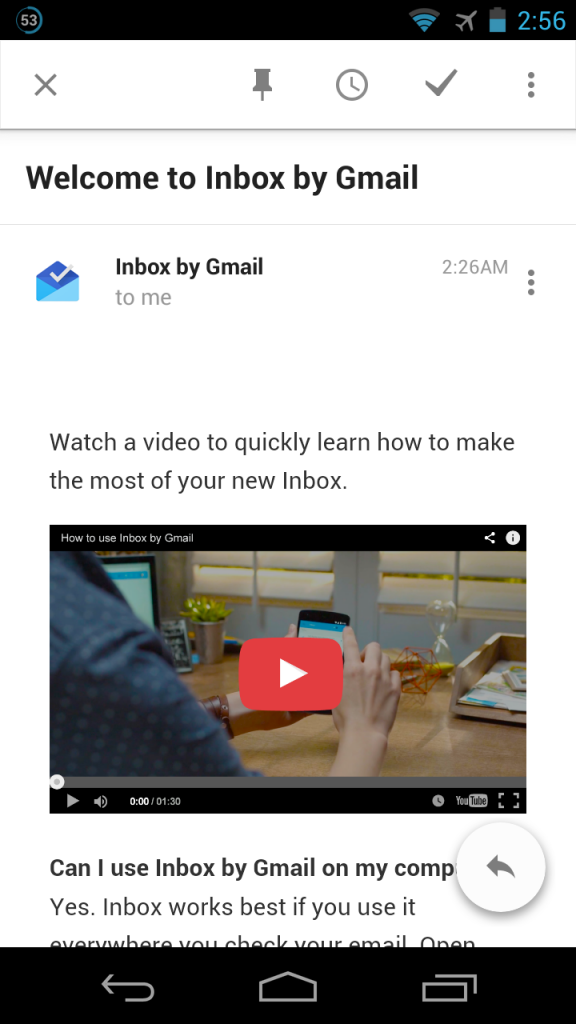
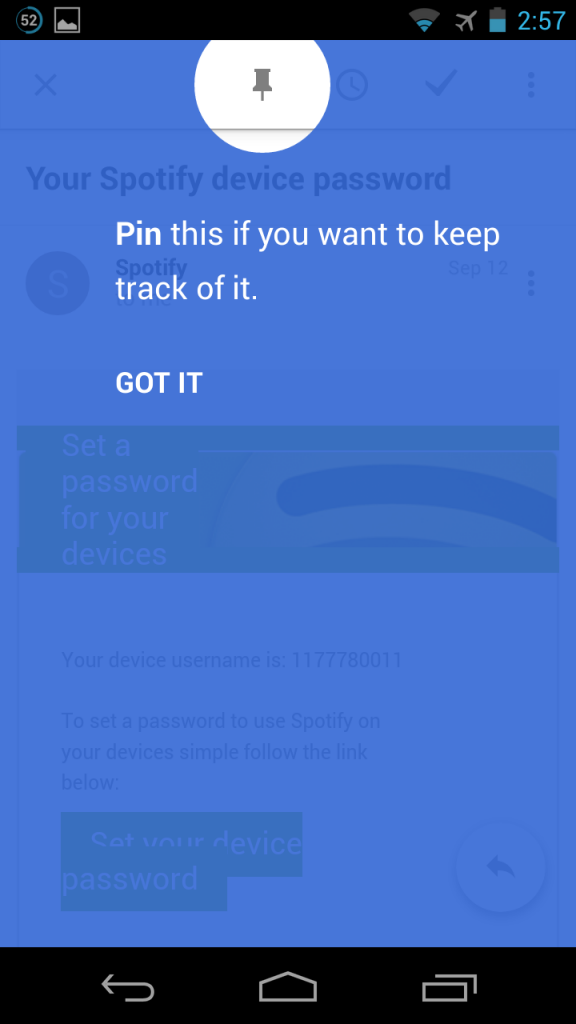
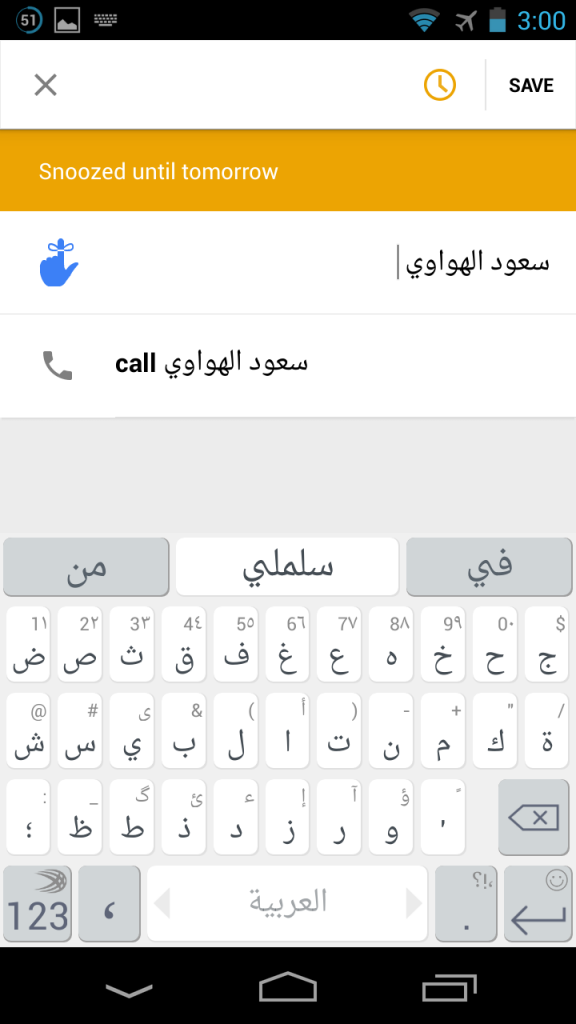
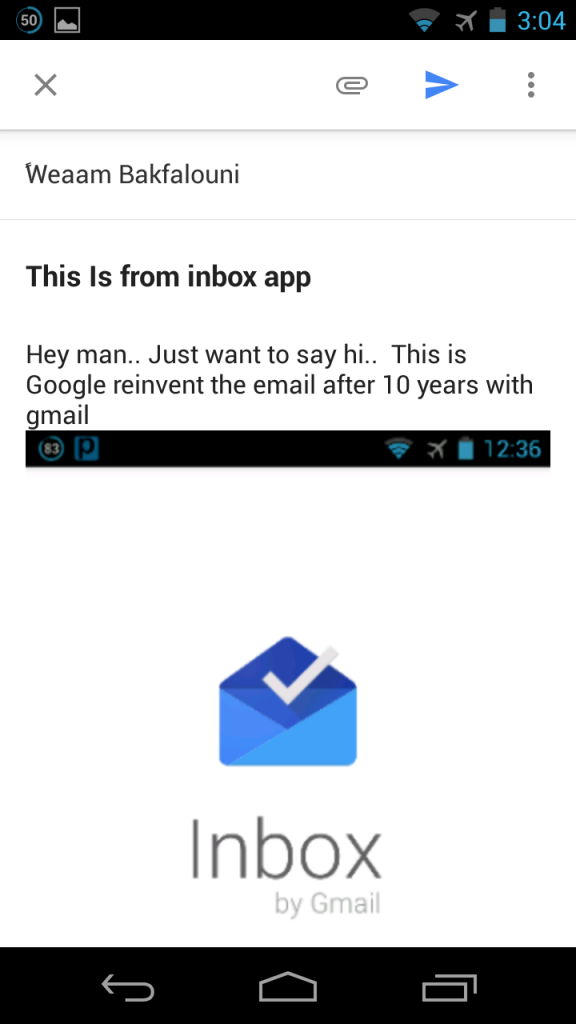
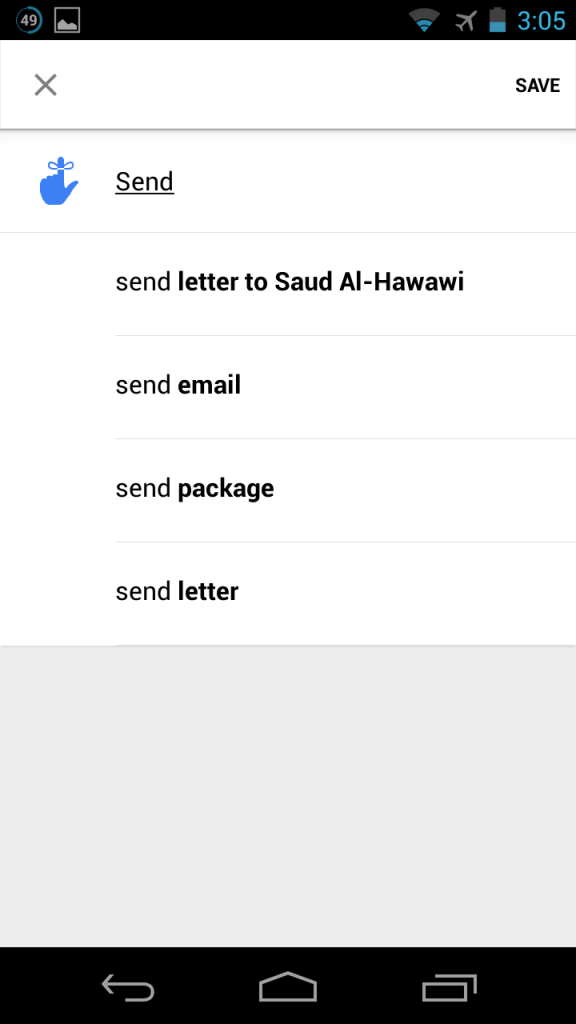
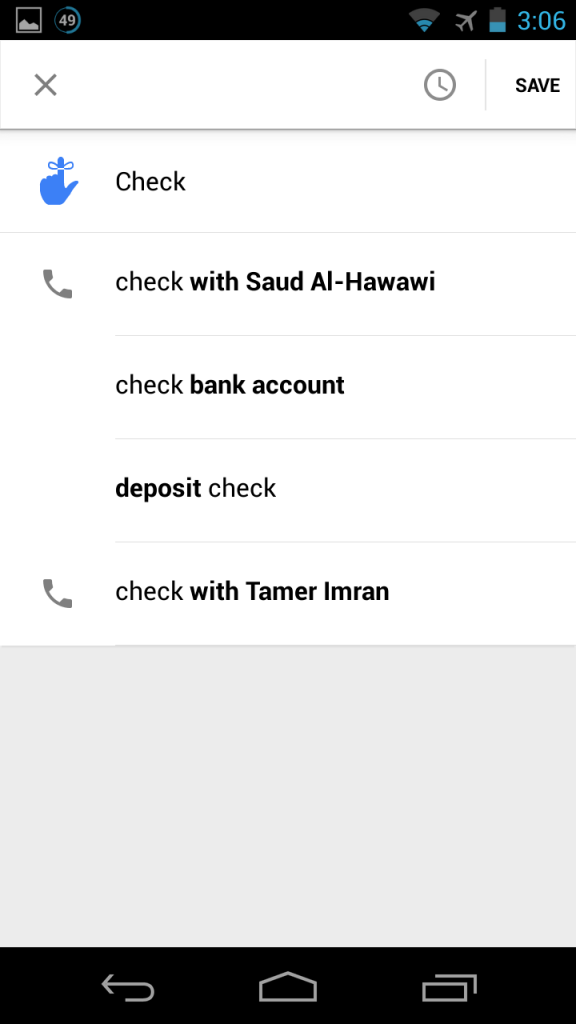
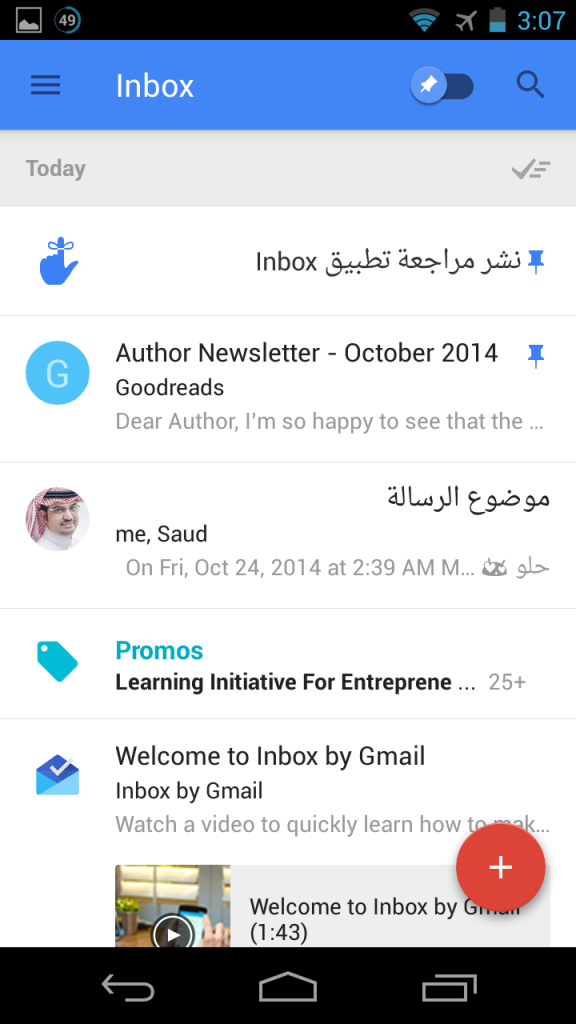
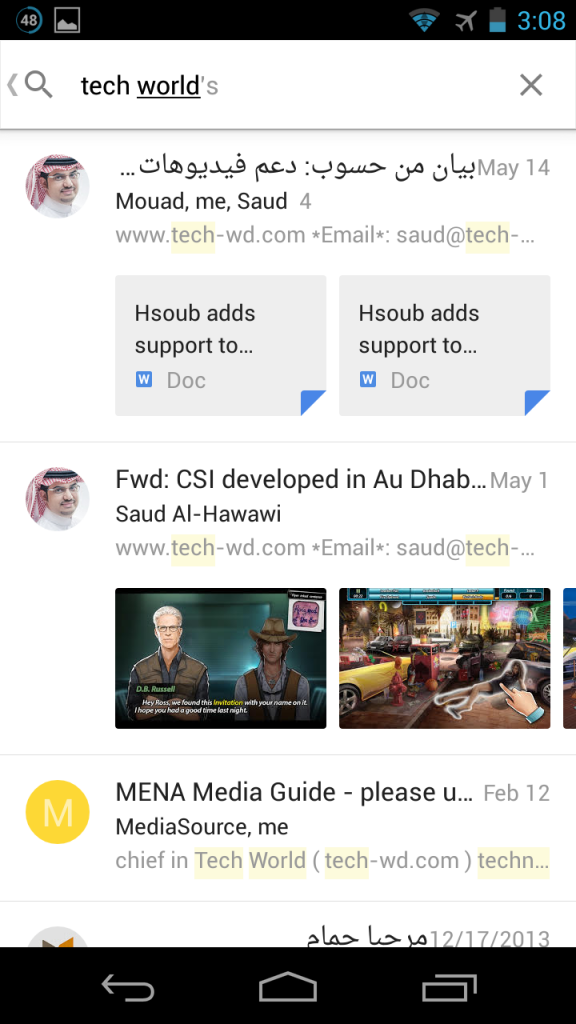
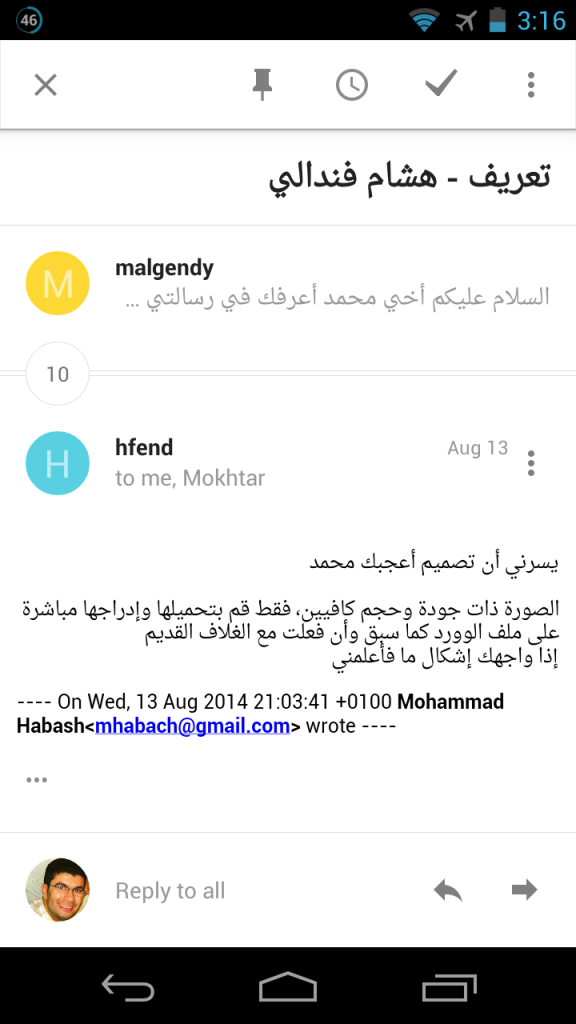
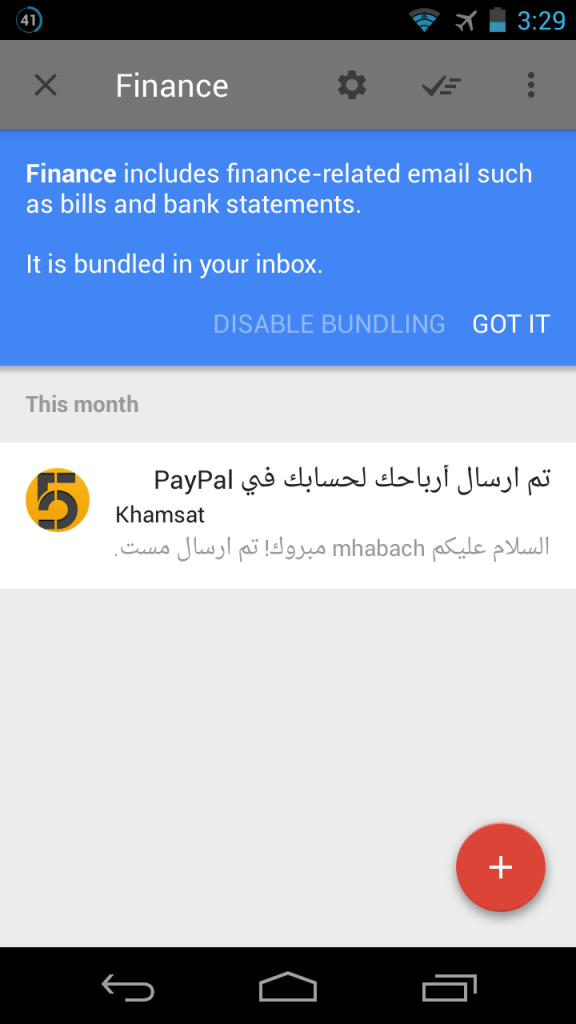
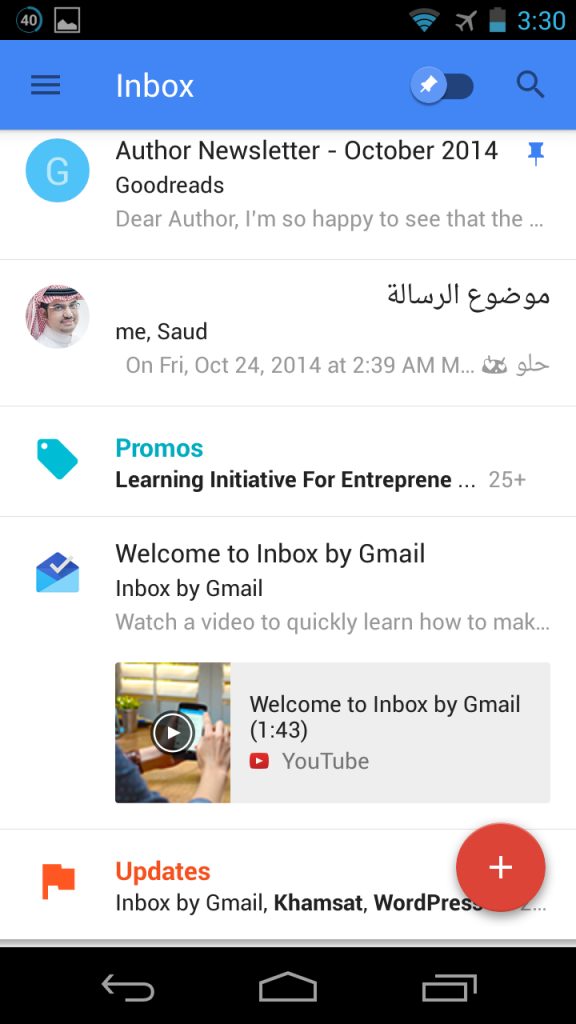
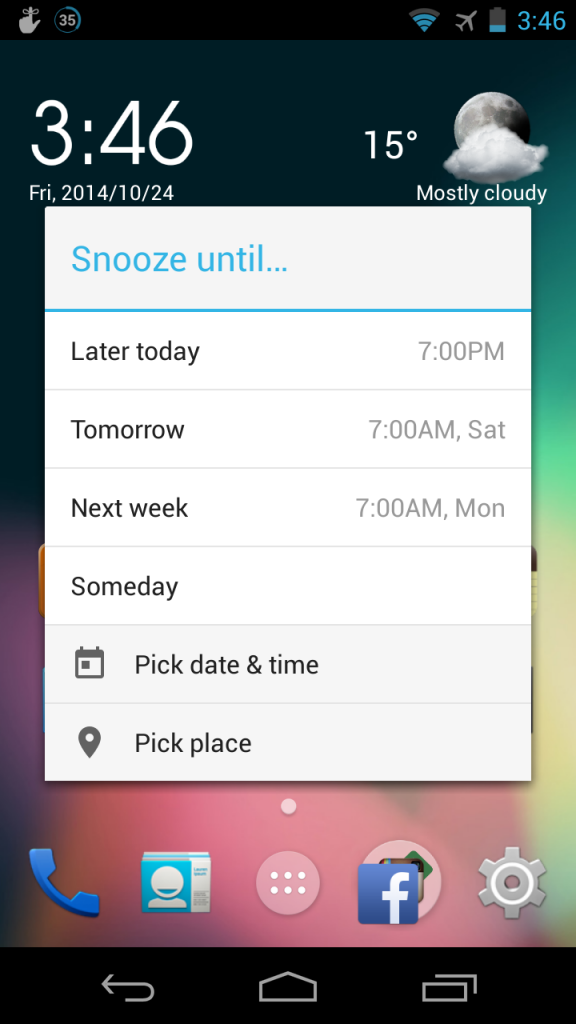
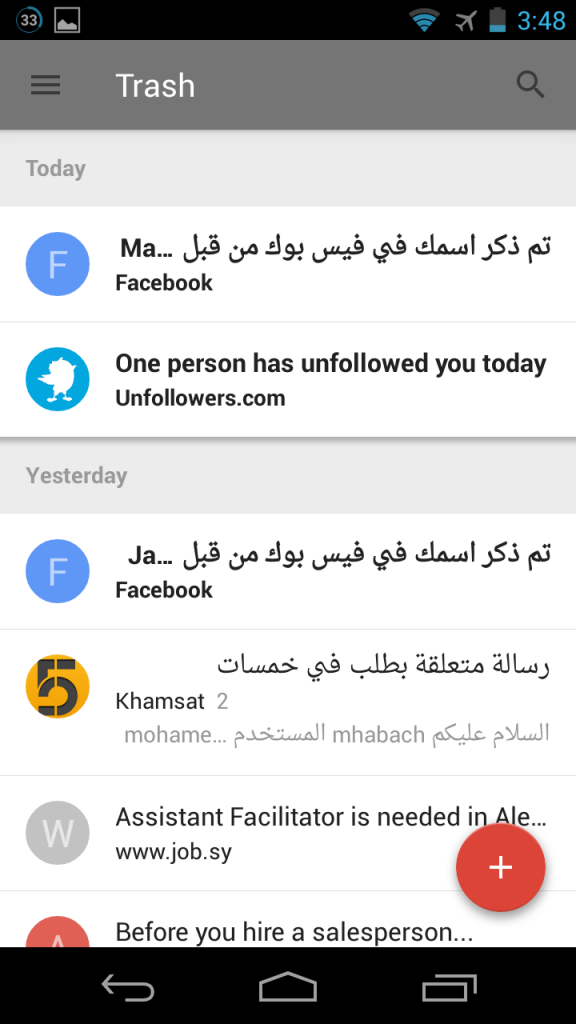
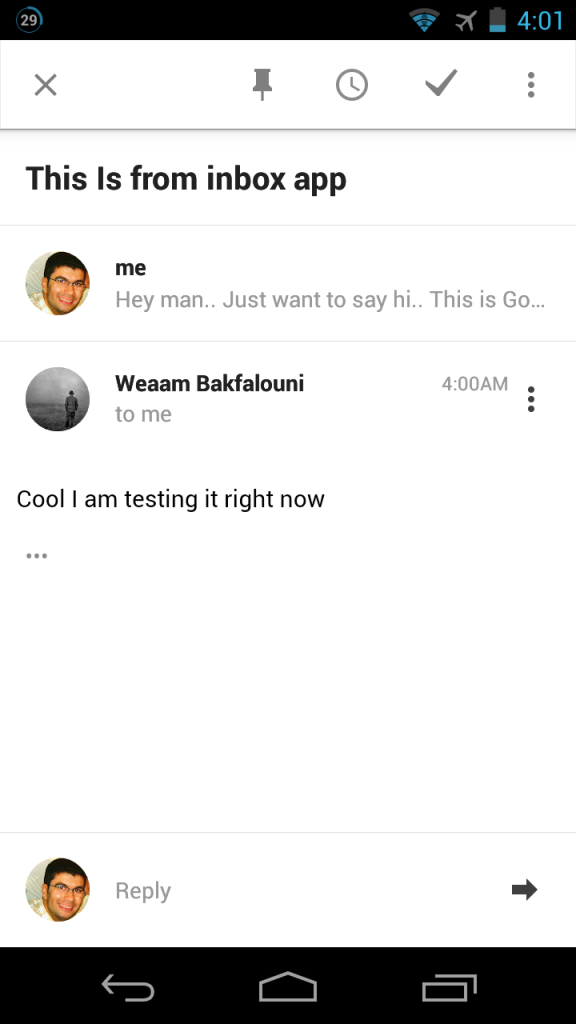
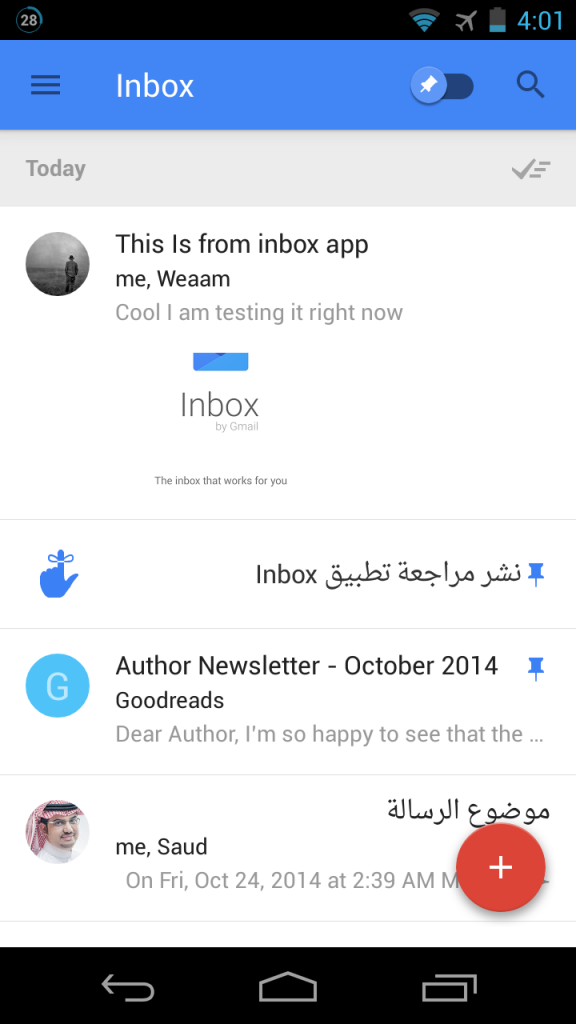
التدوينة مراجعة تطبيق Inbox ظهرت أولاً على عالم التقنية.




المصدر: Forumslvh[um j'fdr Inbox
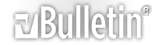





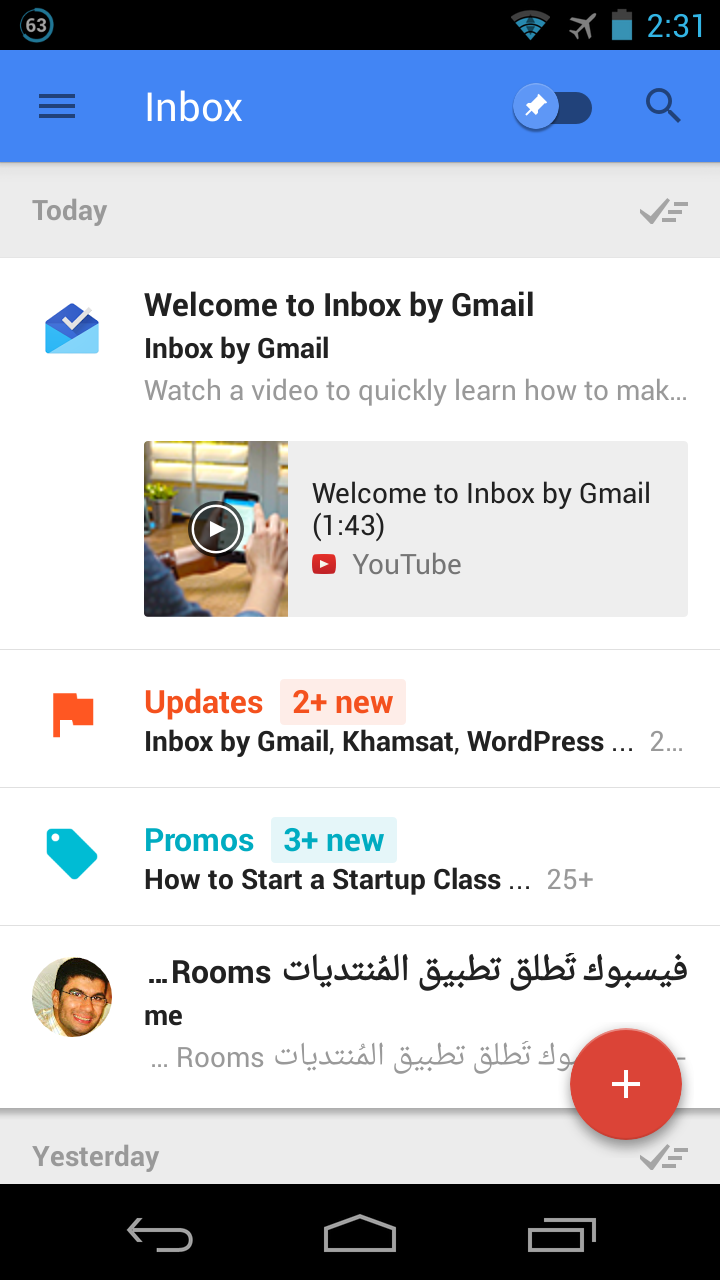
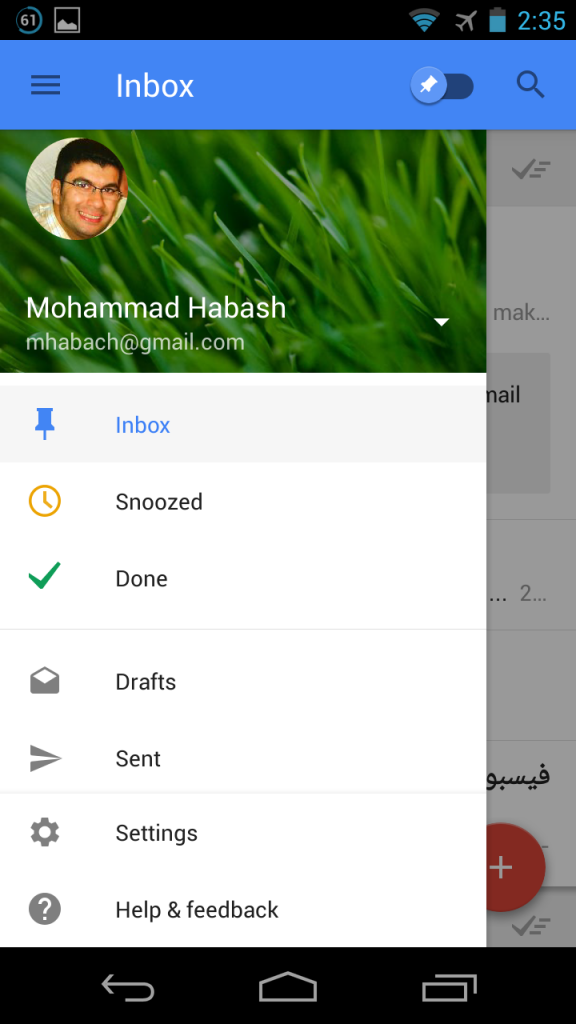
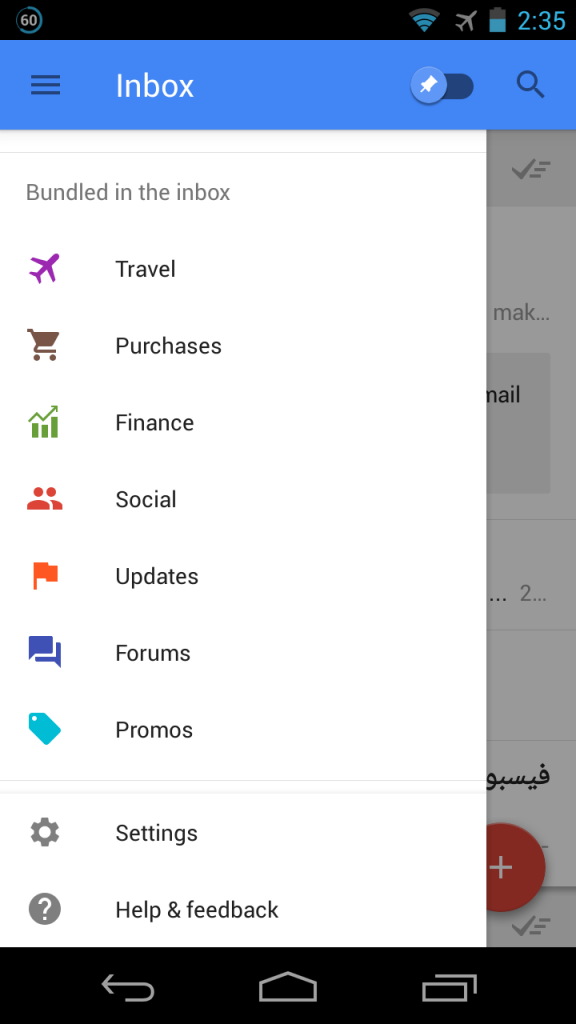
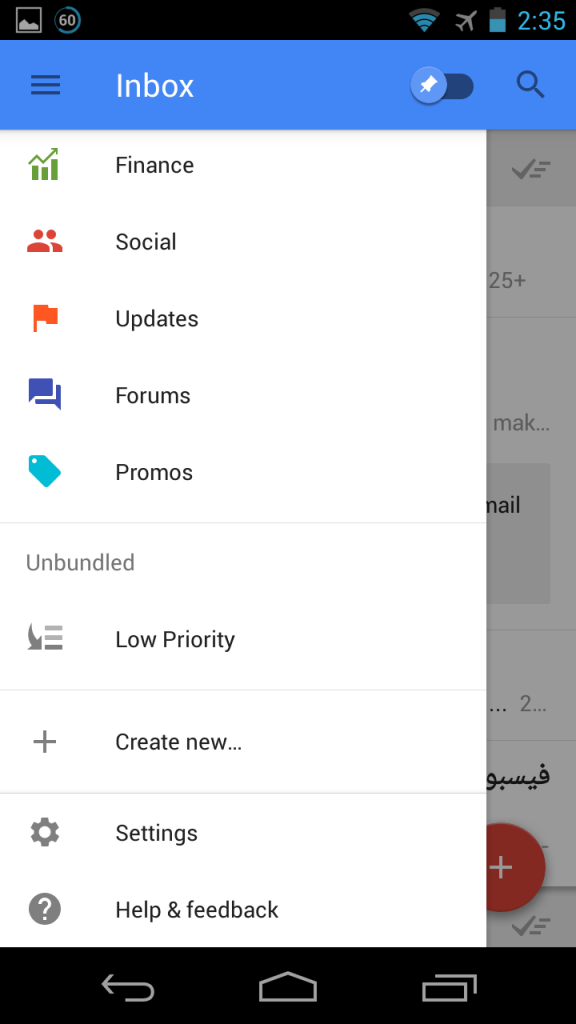

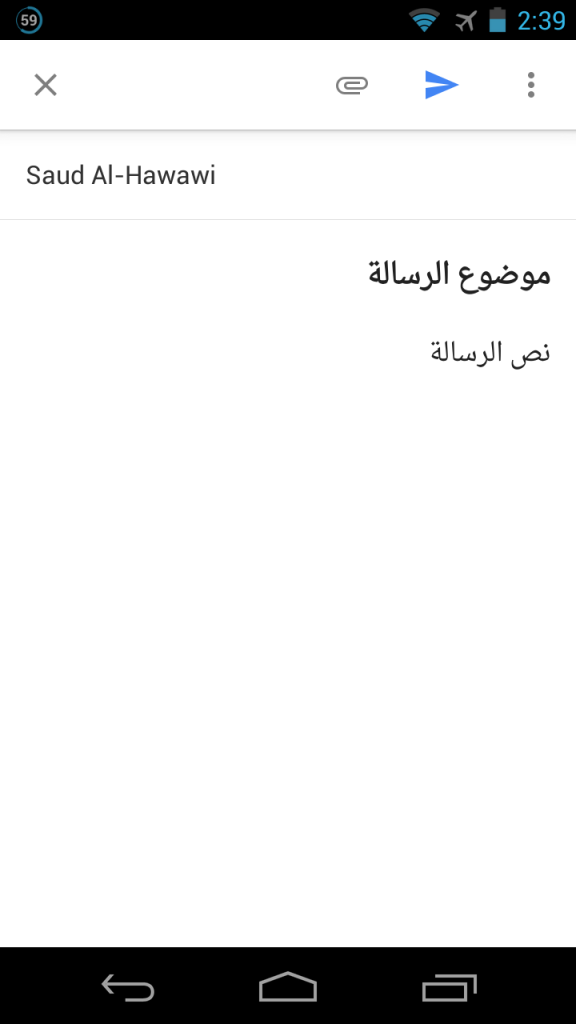
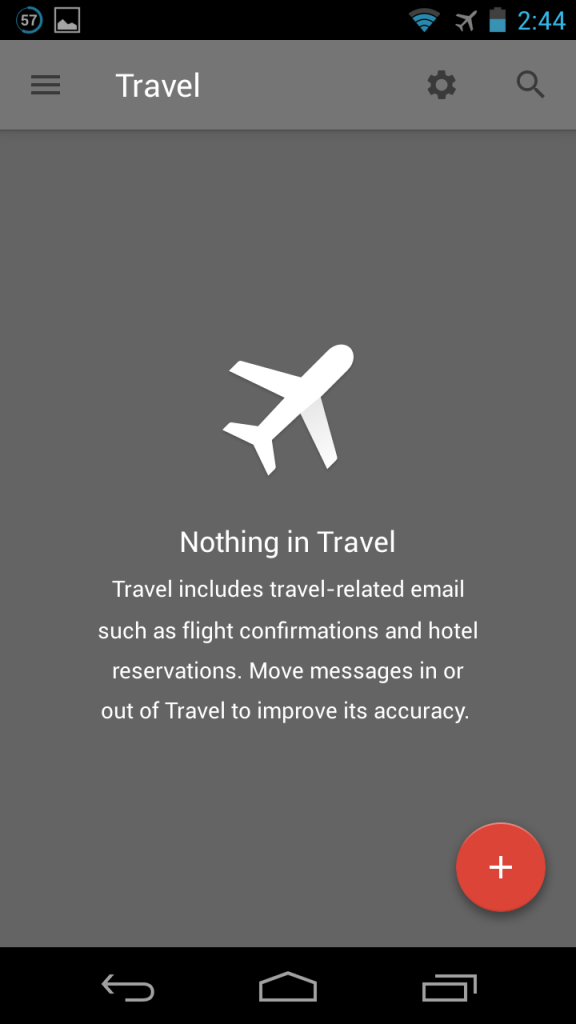

 رد مع اقتباس
رد مع اقتباس